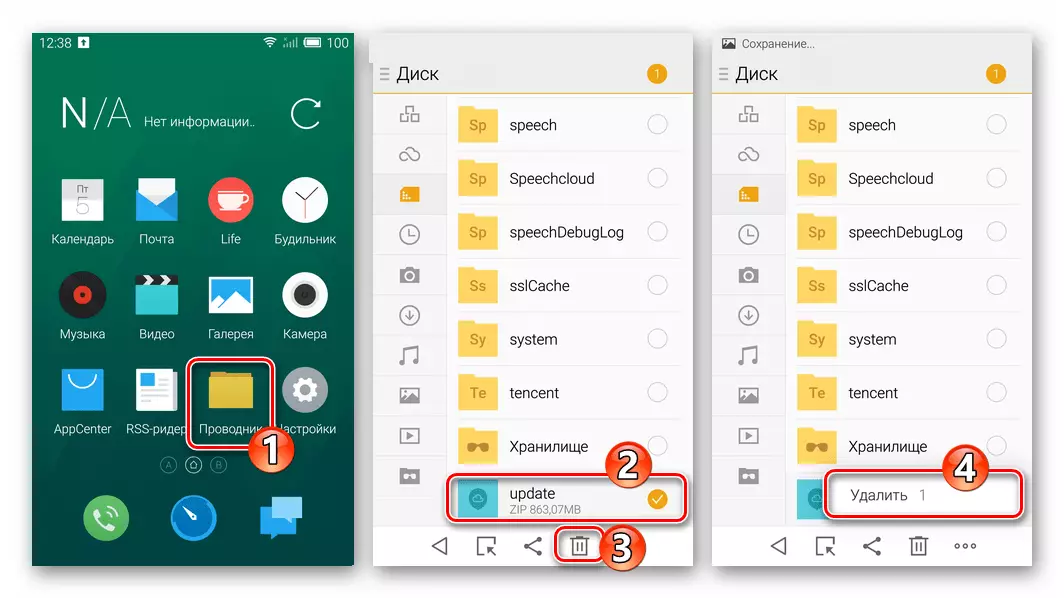Meizu-smarttelefoner som har vært utbredt i vårt land, som alle andre Android-enheter, etter at en viss driftstid kan kreve vedlikehold, gjenoppretting, og noen ganger erstatning av mobilsystemet. I materialet foreslått instruksjoner som følge av at deres utførelse omsetting av den offisielle firmware av MX4-modellen, overgangen fra en type flymme-os til en annen og installasjon av toll.
Når det gjelder hvor nøyaktig brukeren følger anbefalinger for å forstyrre systemet på en mobilenhet, er slike operasjoner alltid preget av en viss grad av risiko! Alle manipulasjoner utføres av eieren av modellen etter eget skjønn og med full adopsjon av ansvar for deres konsekvenser, inkludert negative!
Forberedende stadium
For gjenforsikring fra å miste informasjon og problemfri implementering av OS-installasjonen i smarttelefonmodellen under vurdering, før du fortsetter til intervensjonen i systemprogramvare, bør flere aspekter av prosedyren studeres og gjennomføre noen forberedende operasjoner.

Maskinvareendringer og firmware
Meizu MX4-telefon ble produsert i to variasjoner: M460. (til salgs i Kina) og M461. (for det internasjonale markedet). Følgelig fungerer enhetene i utgangspunktet under kontroll av forskjellige versjoner av firmware. "A" systemer (uten mulighet for å bytte grensesnittet til russisk) for "kinesiske" modifikasjoner, G "-klicks for International. På M461-modellen er det mulig å etablere "A" og "G" -collecting, men på M460, er installasjonen av "Global" -alternativer for FlyMe OS ikke mulig uten å bruke visse bypass-baner.

På noen måte å skille de angitte modifikasjonene MX4 er ikke mulig, den eneste ene - på emballasjen til den internasjonale versjonen av telefonen er det ingen kinesiske tegn, og den globale firmwareen er ikke installert på den produserte produsenten (men den globale firmware metoder (imidlertid uten risiko for telefonen).

I eksemplene fra artikkelen gjennomgått arbeid med endring M460. På hvilken offisiell firmware med sistnevnte indeks vil bli installert for versjonsmodellen; Det modifiserte flymasystemet "A" med det russisktalende grensesnittet er integrert; Bruke tredjepartsverktøy, er "System" -delen av "G" -systemet innebygd. Alle nødvendige filer presenteres av referanser i beskrivelsene av metoder for å installere operativsystemet på nytt på maskinen.
Modifikasjoner Eiere M461. Kan bruke offisielle anbefalinger for firmware nr. 1-3 for sine telefoner, men påføring av pakker med OS, karakterisert ved "G" -indeksen. Arkivet til disse løsningene er tilgjengelige på følgende lenke:
Last ned "G" -Klikkene for den globale versjonen av Meizu MX4-smarttelefonen (M461) C 4PDA
I tillegg kan integrasjonen av den tilpassede firmware beskrevet i instruksjonene nr. 6 fra artikkelen utføres uavhengig av den regionale bindingen av en bestemt MX4-forekomst fra Meizu.
Drivere
Siden å installere eller erstatte systemprogramvaren på Meizu MX4, gjelder alle Windows-verktøy ikke, alle drivere som må være tilstede i skrivebordet OS for vellykkede manipulasjoner i henhold til instruksjonene nedenfor i artikkelen, er komponenter som sikrer at ulike typer fungerer USB-tilkoblinger (i hovedsak MTP) for å kopiere filer for å installere i enhetens minne, samt trekke ut viktige data fra en smarttelefon.
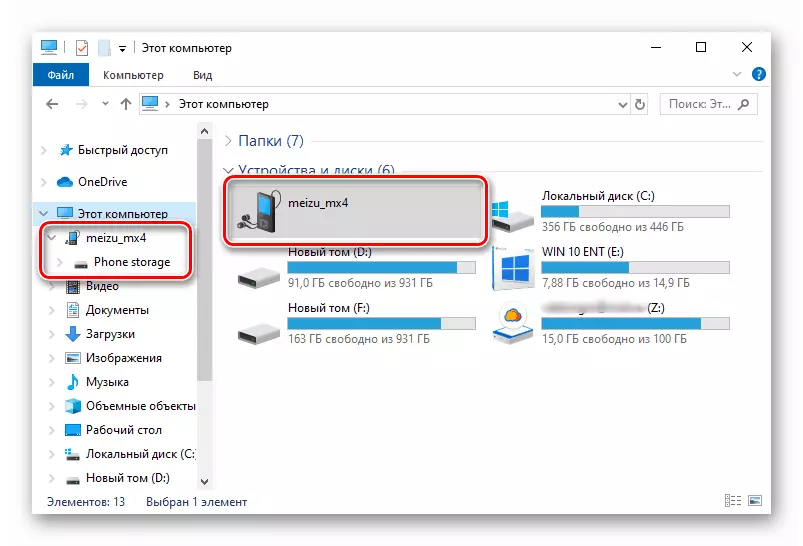
I tillegg. I noen tilfeller, for full tilgang til mulighetene direkte avhengig av tilgjengeligheten av superbrukerrettighetene på modellen som er under vurdering, vil Supersu Privilege Manager trenge. Det anbefales å gjøre deg kjent med prinsippene for funksjonen til dette verktøyet beskrevet i materialet i henhold til følgende lenke.
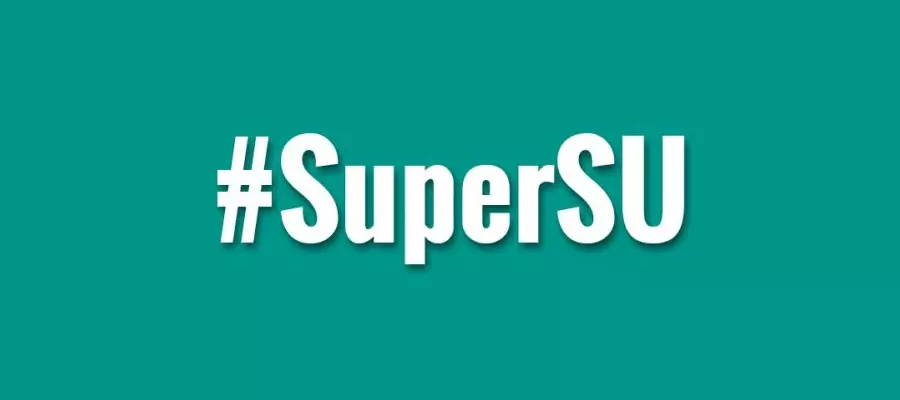
For å gjenopprette informasjon på smarttelefonen, blir vi senere synlige på samme måte som når den er lagret. Vi plasserer sikkerhetskopieringsfilene i telefonens minne, hvis de flyttet derfra.
- Åpent: "Innstillinger" - "Om telefon" - "Lagring".
- Klikk på "Backup and Restore", Taable på datoen for å lage en sikkerhetskopiering, informasjon som vil bli overført til systemet. Klikk på "Gjenopprett".
- Vi forventer enden av gjenopprettingsprosessen, hvorpå enheten er ønskelig å starte på nytt.
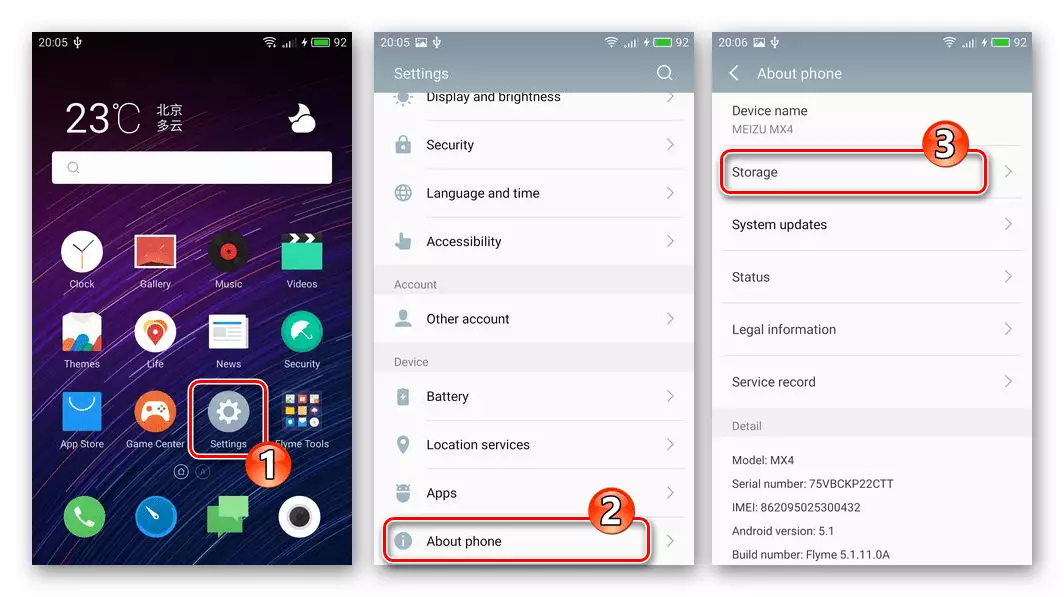
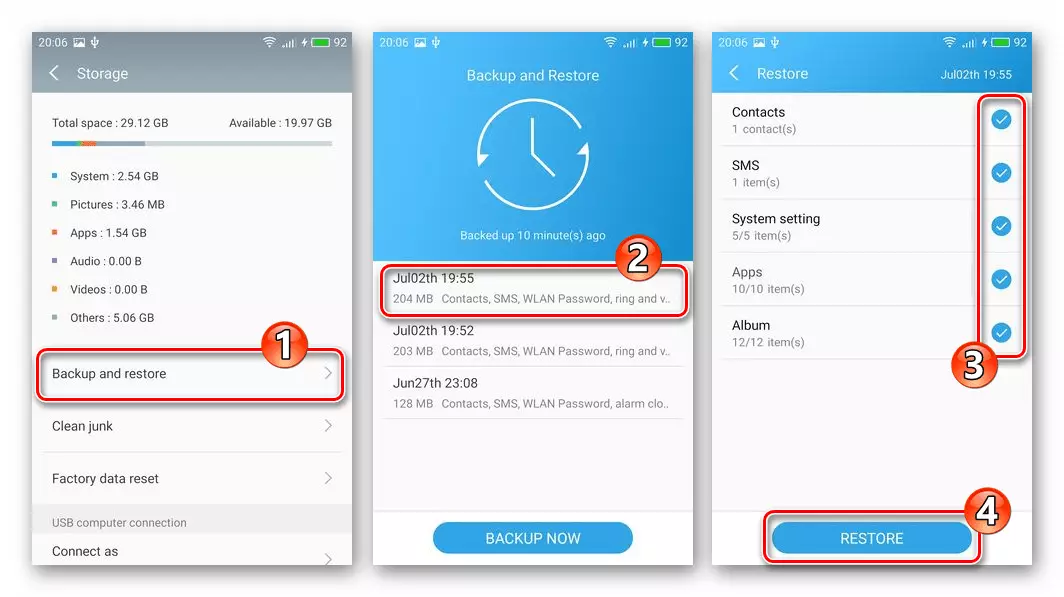
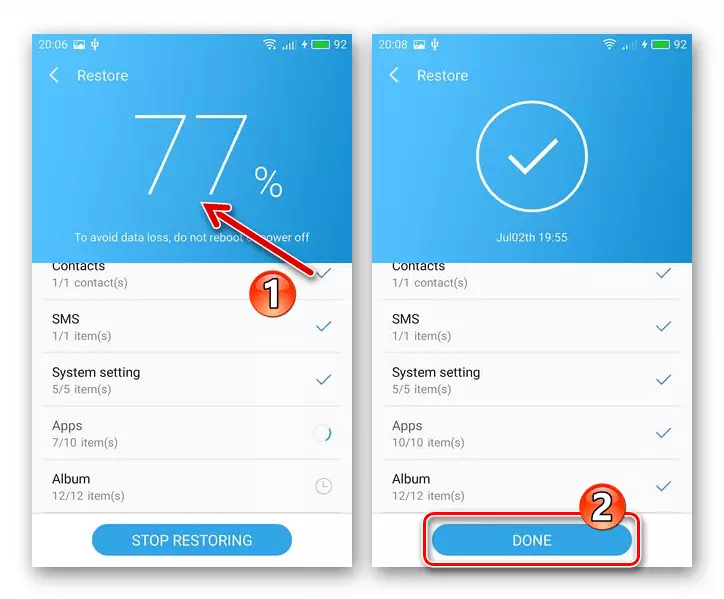
Inngang til utvinning
De fleste måter å installere Android på Meizu MX4 for implementeringen krever et gjenopprettingsmiljø (gjenoppretting). Kjør denne programvaremodulen integrert i hver modellinstans er enkelt.
- Slå av enheten helt. Deretter trykker du på tasten, i den normale modusen for drift av smarttelefonen, som brukes til å øke volumnivået. Hold "Vol +" og vi påvirker "Power" -tasten.
- Pressede knapper skal holdes til følelsen av vibrasjon, hvoretter ernæringen slippes ut. Som et resultat vises menyen på skjermen - dette er Mez Recovery-miljøet. Slik avslutter du gjenopprettingen og lastet enheten i Android Tapam på "Restart" -knappen.

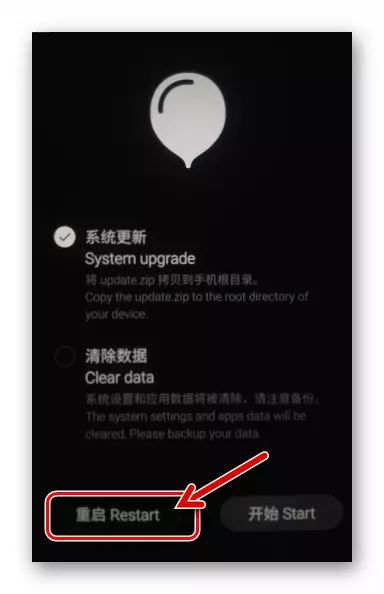
Firmware Meizu MX4.
De tre første instruksjonene som er foreslått nedenfor, er i hovedsak dokumentert av produsenten ved hjelp av Android på Meizu MX4. For brukere fra den russisktalende regionen er det ekstremt viktig å skaffe det vanlige språket i grensesnittet og de nødvendige tjenestene, som også kan oppnås på enhetene som ble utgitt for salg i Kina - dette er beskrevet i anbefalingene "Metode 4" og "Metode 5". Ved installasjon på enheten til egendefinert fastvare, samt en sikker avkastning etter installasjon av uformelle systemer til FlyMe OS, beskrevet i beskrivelsen av de to siste metodene for samhandling med modellen til modellen fra dette materialet.
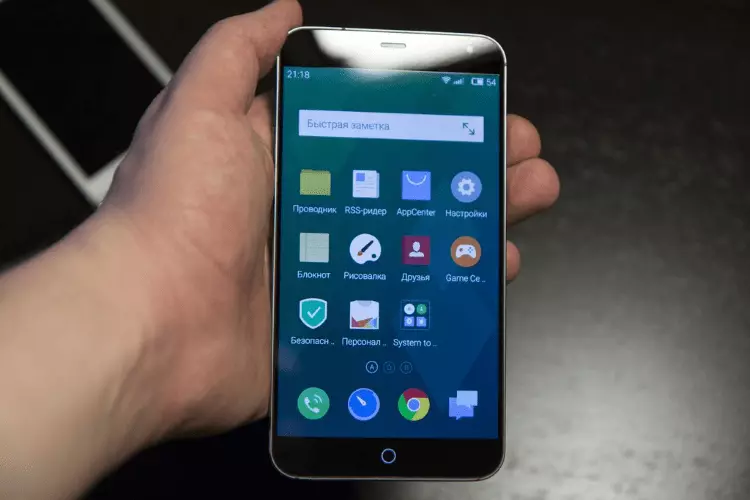
Metode 1: OTA-oppdatering
Hvis noen alvorlige problemer med MEZ4 MEZ4 ikke observeres, og brukeren får bare en ny versjon av firmware fra produsenten som tilbys av produsenten, vil den beste løsningen bli brukt i FlyMe OS for å motta oppdateringer (i eksempel under Flymos 5 Oppdatert til System 6 i den siste versjonen.).

Hvis rotrettene er aktivert på smarttelefonen, er instruksjonen beskrevet nedenfor for å oppdatere OC ikke aktuelt!
- Vi lader batteriet på smarttelefonen, fortrinnsvis helt, men ikke mindre enn 30%. Koble til Wi-Fi-nettverket.
- Gå til enheten i "Innstillinger", bla en liste over parametere til bunnen, tapet "Om telefon" og åpne "Systemoppdateringer".
- Deretter bestemmer systemet automatisk muligheten til å oppdatere og gir den aktuelle varslingsforespørselen hvis den er tilstede. På bunnen av skjermen, under beskrivelsen av den nye versjonen av OS, er det nødvendig å berøre tilbake "Last ned nå".
- Det neste trinnet er å vente på pakken nedlasting med de oppdaterte komponentene i Flyme OS med Meizu-servere. Under prosedyren kan smarttelefonen fortsette å fungere som vanlig. Når prosessen er fullført, vises oppdateringen nå-knappen - klikk på den.
- Etter å ha bekreftet firmwarepakken, vil telefonen starte på nytt og
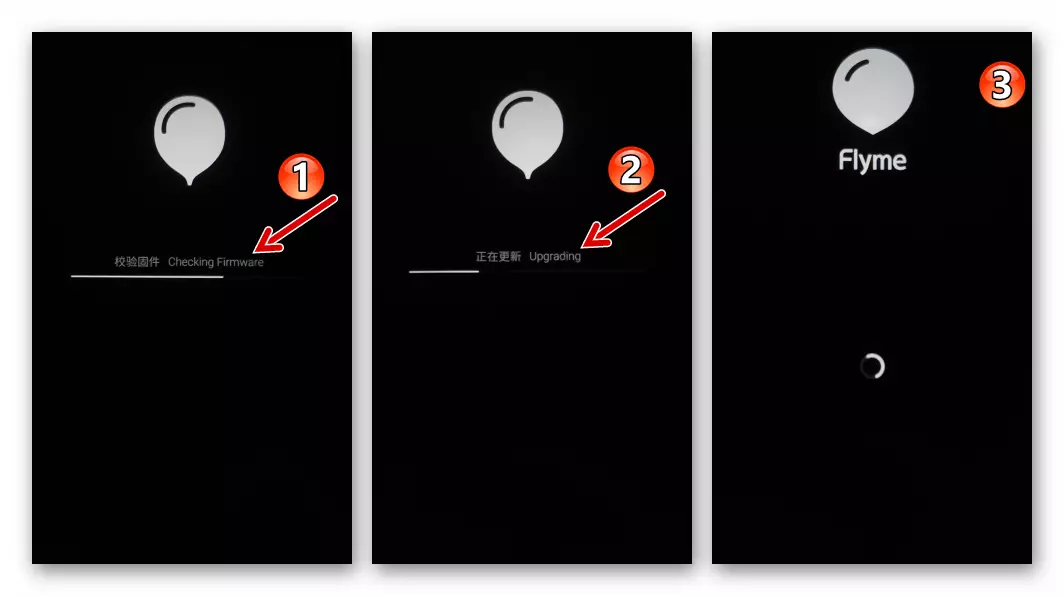
Vurder alle nødvendige manipulasjoner for å installere det oppdaterte OS automatisk.

- Slutten på den ovenfor beskrevne oppdateringsprosedyren er merket med en grafisk demonstrasjon av de oppdaterte systemfunksjonene,

Og deretter utseendet på FlyMe OS-skrivebordet med "Oppdatert suksess".
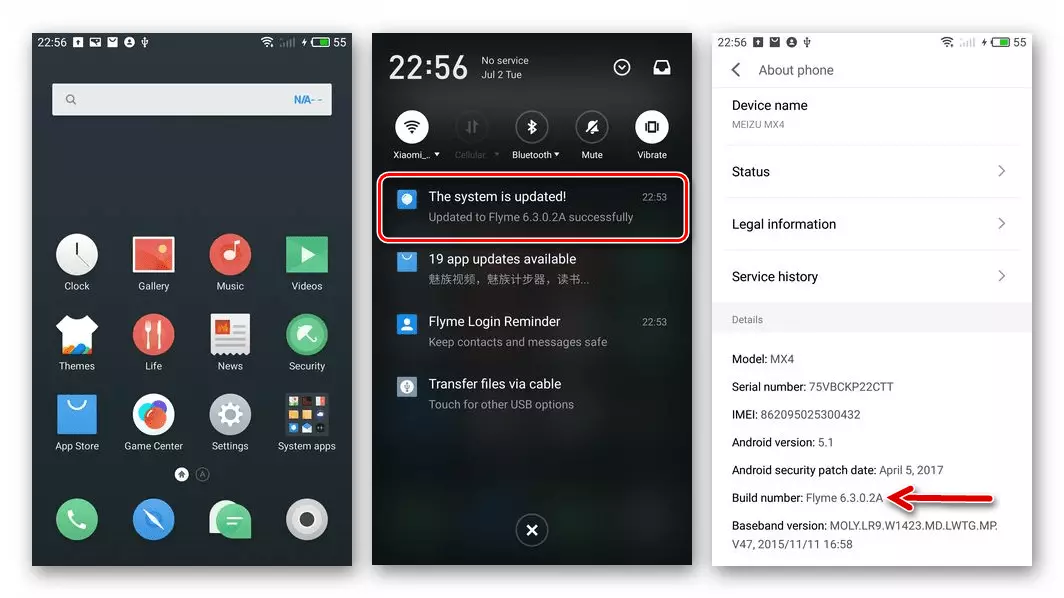
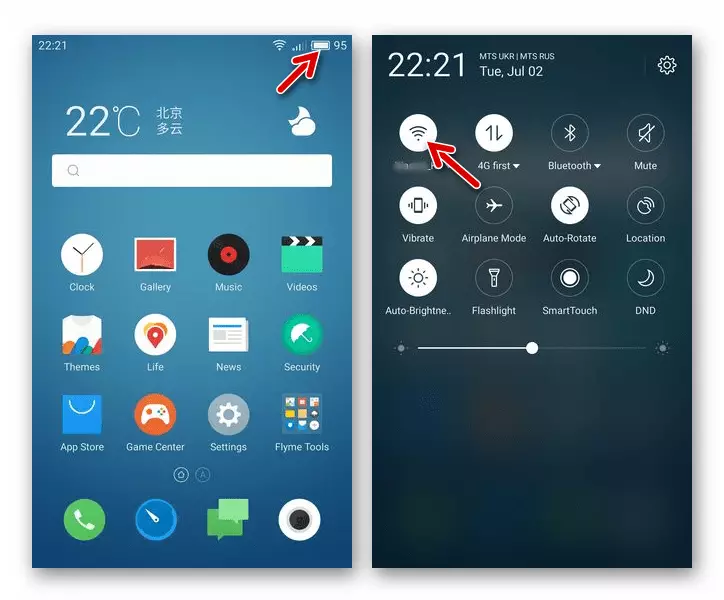
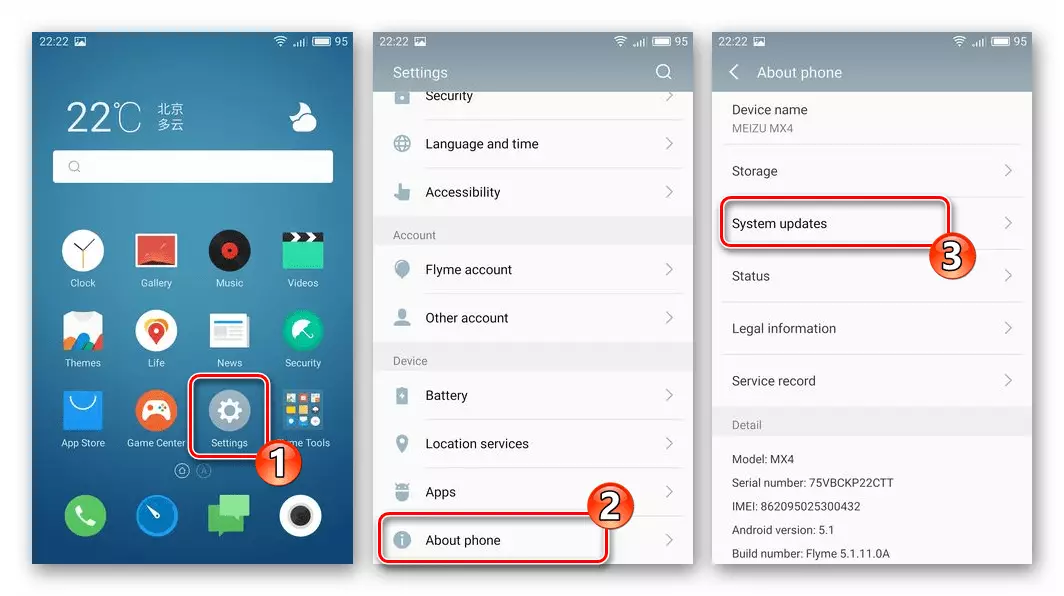
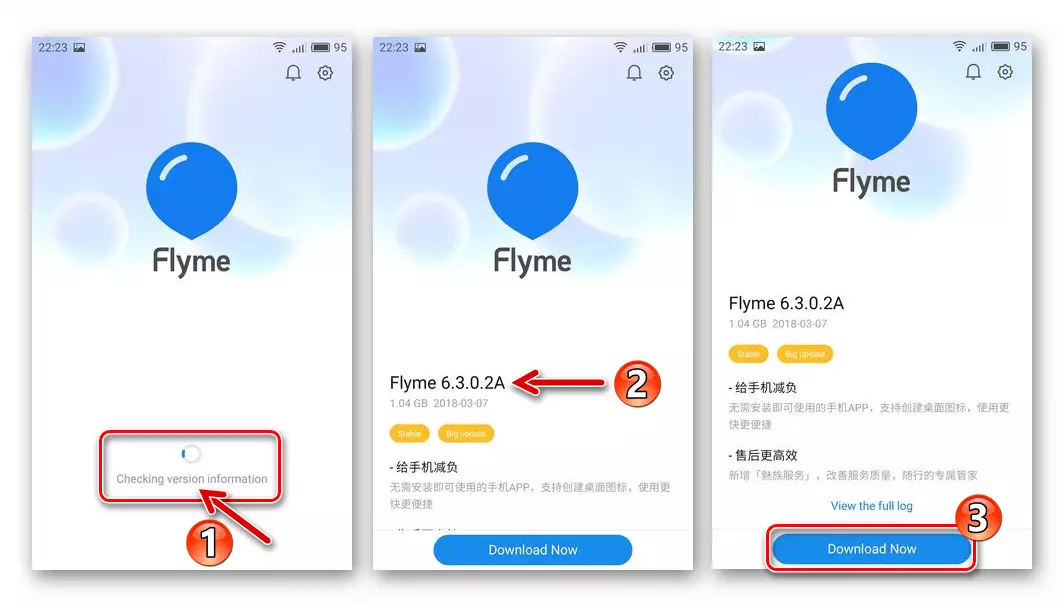
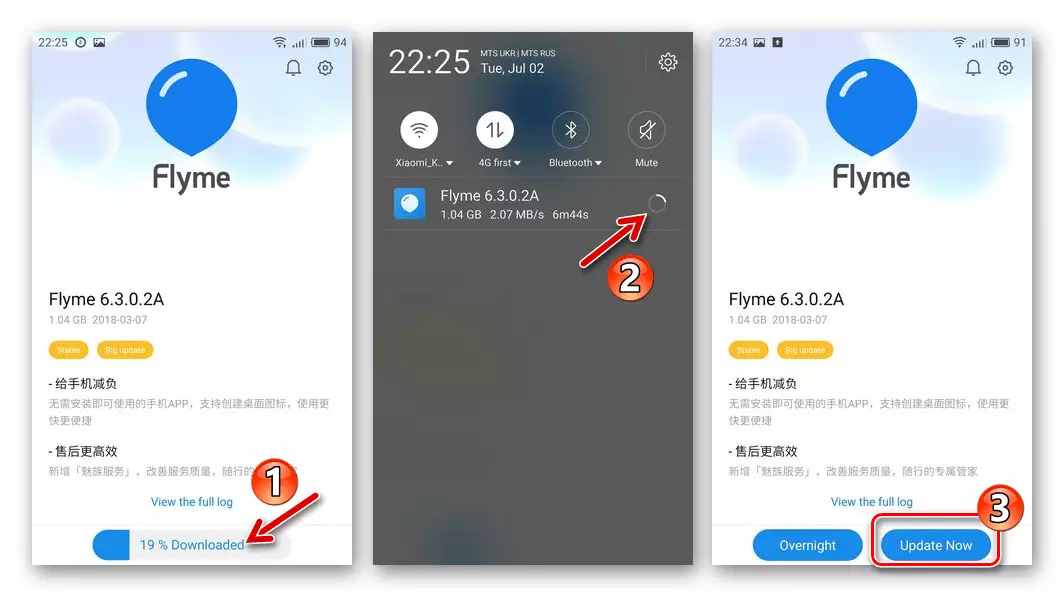
Metode 2: Update.zip-fil
Følgende metode for å installere systemprogramvare i Meizu MX4 er en av de enkleste å implementere brukeren av smarttelefonen. Instruksjonen kan brukes til å forbedre FlyMe OS-versjonen, muligens med data rengjøring, samt å rulle tilbake til tidligere versjoner av firmware med ulike formål. I eksemplet installerer vi operasjonsmonteringen mottatt på den forrige måten. 6.3.0.2a..

Last ned FlyMe OS 6.3.0.2a Meizu MX4 Smartphone Firmware
Bruken av metoden, hvis brukeren ikke vil ha annen, krever ikke fjerning av data fra minnet til smarttelefonen, selv om denne manipulasjonen er ønskelig og anbefalt!
- Last ned zip-pakken med fastvaren til ønsket versjon til datamaskinen. Fil som inneholder systemkomponenter skal kalles Update.zip. Hvis det ikke er så - omdøpt.
- Uten å pakke ut, kopier filen "update.zip" til den interne lagringen av smarttelefonen, i rotkatalogen.
- Bruke filbehandling, forhåndsinstallert på smarttelefonen, fortsett å vise innholdet i det interne minnet.
- Deretter finner vi "update.zip" -filen, kopiert i minnet tidligere, Tapa på navnet på pakken.
- Systemet bestemmer at FlyMe OS-oppdateringen vises i ZIP-filen, demonstrerer bekrefter muligheten til å installere vinduet. Selv om rengjøringsprosedyren ikke er obligatorisk, vil vi i vårt eksempel sette merket i nærheten av Tørkeldata-elementet. Dette vil gjøre det mulig å unngå i fremtidige problemer knyttet til tilgjengeligheten av gjenværende informasjon, så vel som mulig "tette" av den gamle montering av operativsystemet. Tabay på "Oppdater nå" -knappen. Nesten umiddelbart vil Meizu MX4 starte på nytt.
- Det neste trinnet er laget automatisk - systemet vil sjekke, pakke ut og til slutt installere filen "update.zip".
- Etter ferdigstillelse av installasjonen av pakken med OS-prosedyren, utføres den uten brukerintervensjon, du trenger bare å vente på FlyMe OS-hilsen-skjermen (skrivebordsboot, hvis innstillingene og rengjøringen tilbakestilles).
- Dermed er alt egentlig veldig enkelt og bokstavelig talt i 10 minutter kan du få fastvaren til den ønskede versjonen på MEZ4 MES4!
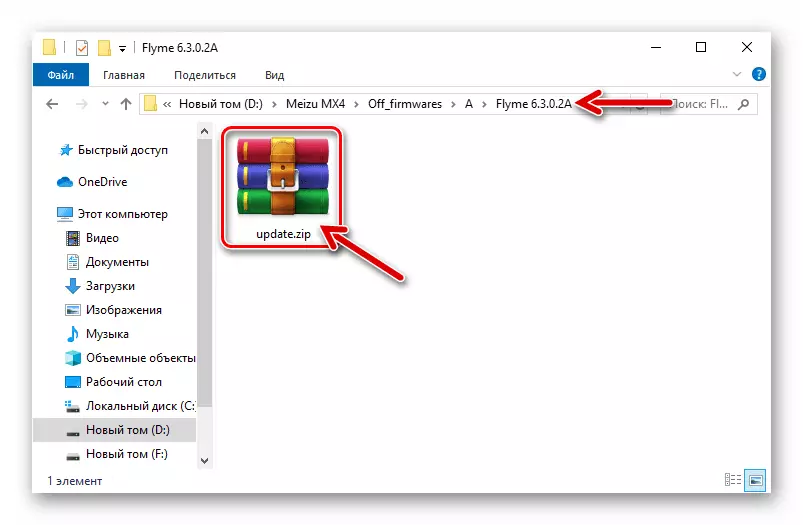
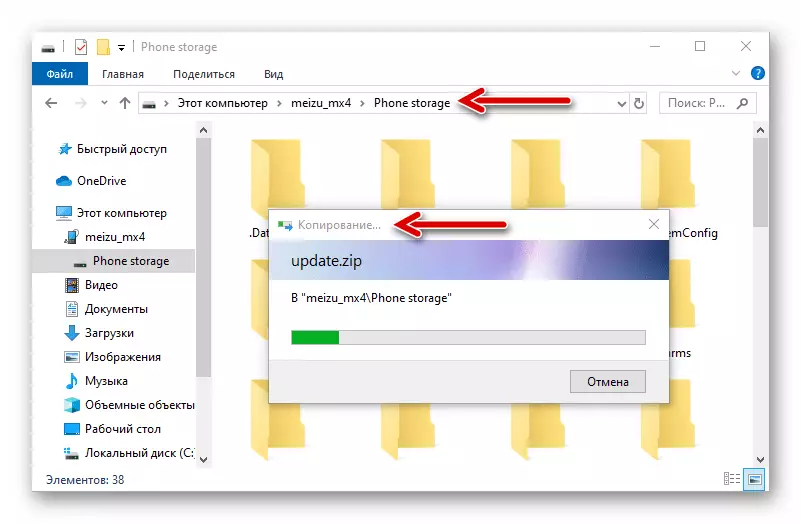
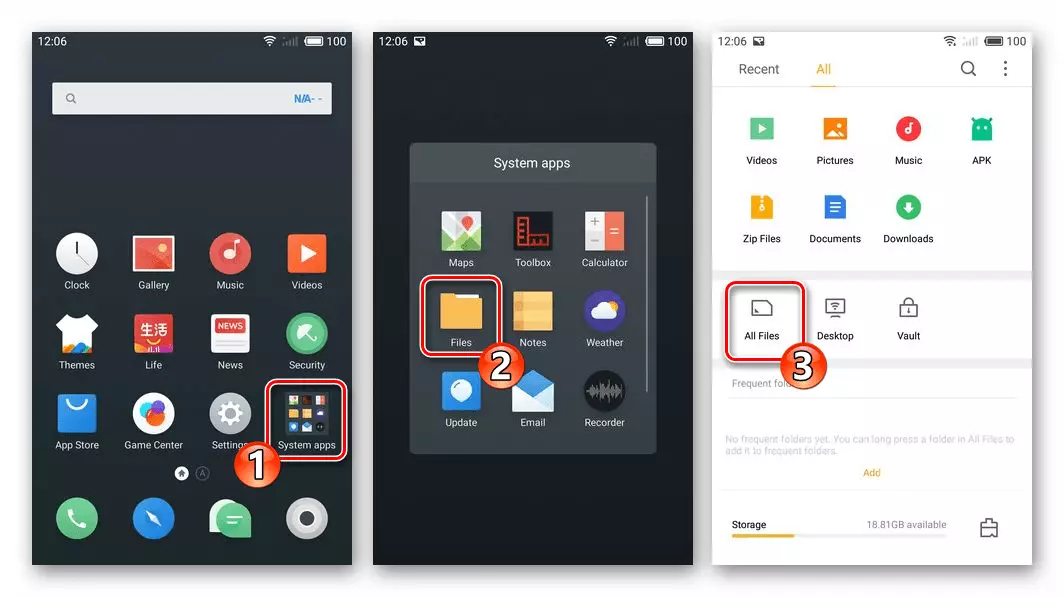
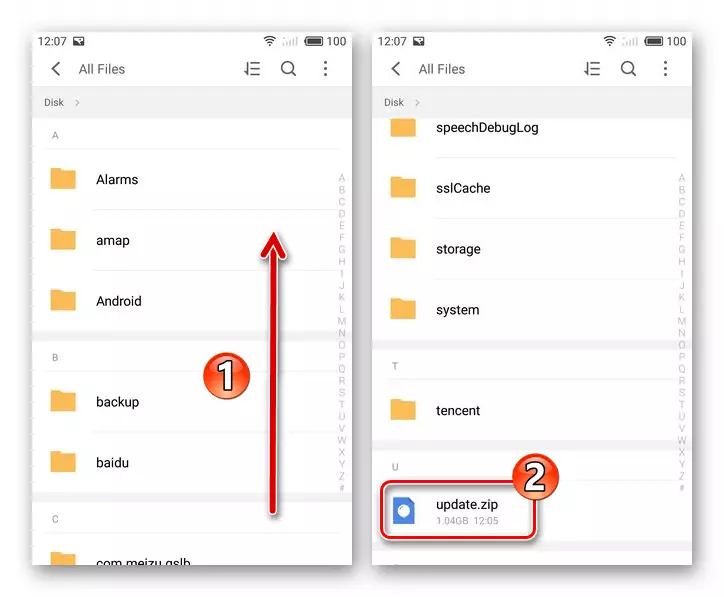

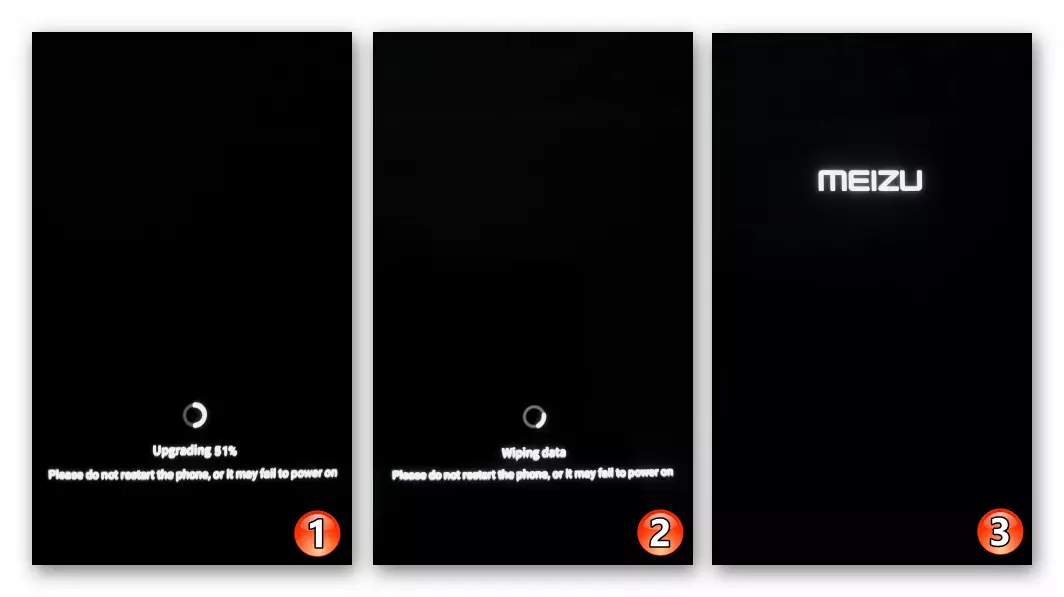

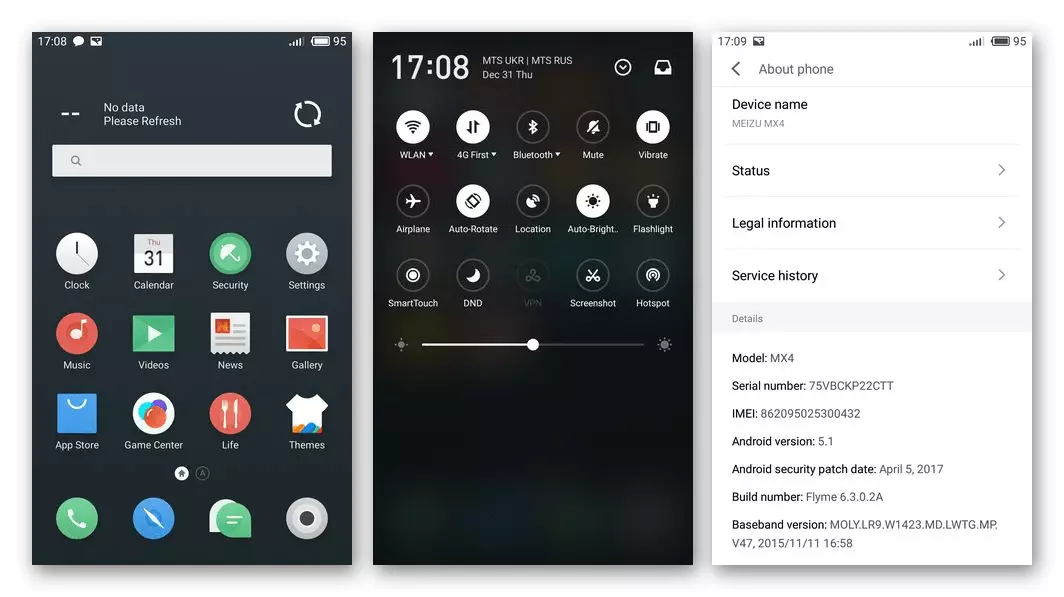
Metode 3: Gjenoppretting
En annen instruksjon som vi vil vurdere er den offisielle beslutningen om installasjonen i Meizu MX4-pakker med firmware, og lar deg fullt ut installere enheten OS, oppdatere eller senke FlyMe OS-versjonen, samt gjenopprette den normale lanseringen av enheten etter alvorlig skade til sin systemprogramvare. Følgende eksempel gir en tilbakekalling av OS 6.3.0.2a, oppnådd på en smarttelefon som følge av å utføre en av de forrige instruksjonene fra denne artikkelen til den ekstreme versjonen av Flyme OS 5 - 5.1.11.0A..
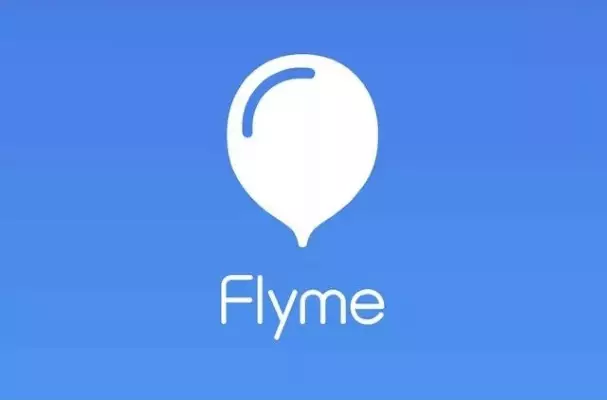
Last ned FlyMe OS Firmware 5.1.11.0A for Meizu MX4 Smartphone
- Vi laster en zip-pakke med en datamaskin med ønsket FlyMe OS-montering.
- Kjør MX4 MEZ4 i gjenopprettingsmiljøet (gjenoppretting).
- Koble smarttelefonen til datamaskinen. Som et resultat oppdager Windows gjenopprettingsdisken.
- Kopier zip-filen til den flyttbare "gjenoppretting" -kjøringen, hvoretter vi kobler fra USB-kabelen fra enheten.
- Vi utfører ominstallering av Flamymos med forhåndsrensende minne (når versjonen av OS-versjonen senkes - dette kravet er nødvendig!). Installer merket i nærheten av Clear Data-elementet (den andre linjen i gjenopprettingsmenyen).
- Tabay på "Start" -knappen (nederst på skjermen til høyre), som initierer starten på prosessene, kontrollerer først pakken med komponentene i operativsystemet, og deretter integrasjonen i telefonen.
- Vi forventer å fullføre installasjonsprosessen til OS-flyet, hvoretter enheten automatisk starter på nytt. Det gjenstår å vente til komponentene i operasjonene initialiseres, og velkomstskjermen Android-konvolutten vises.
- Velg hovedparametrene til det installerte mobilsystemet,
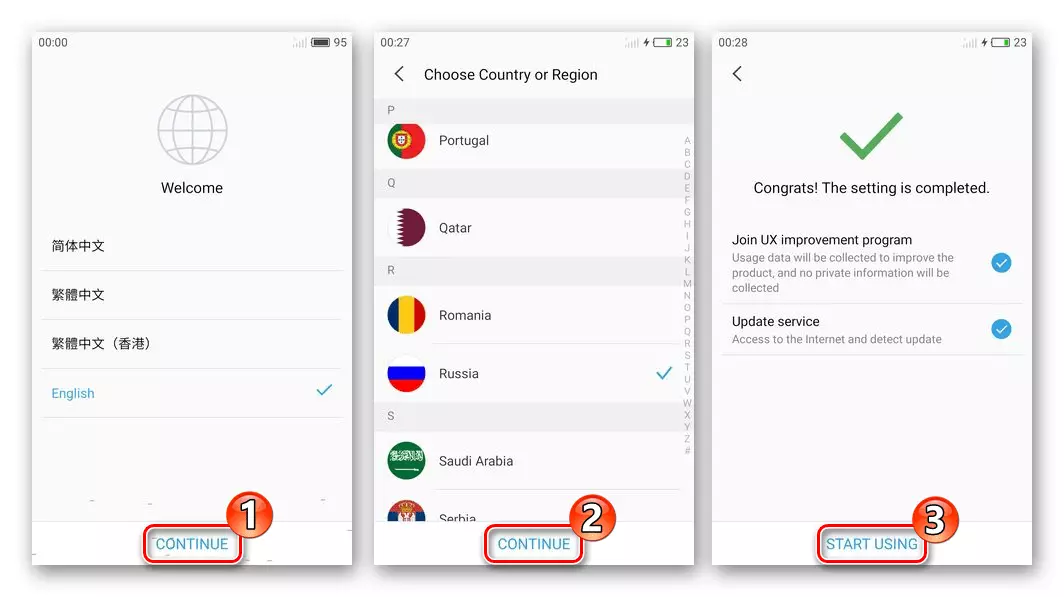
Deretter kan fastvaren betraktes som fullført.

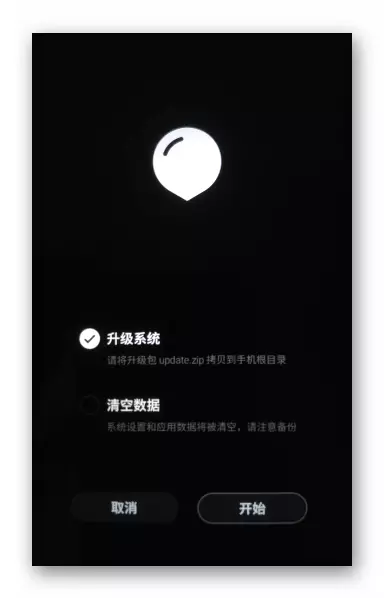


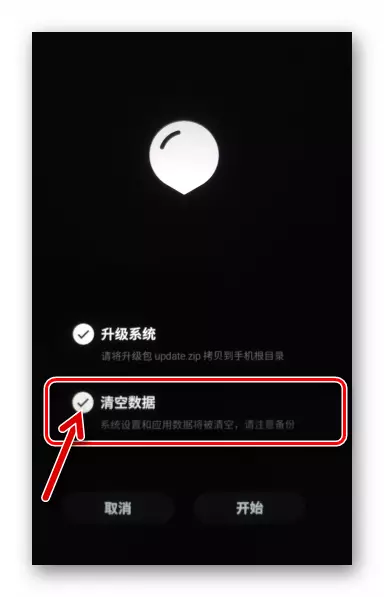
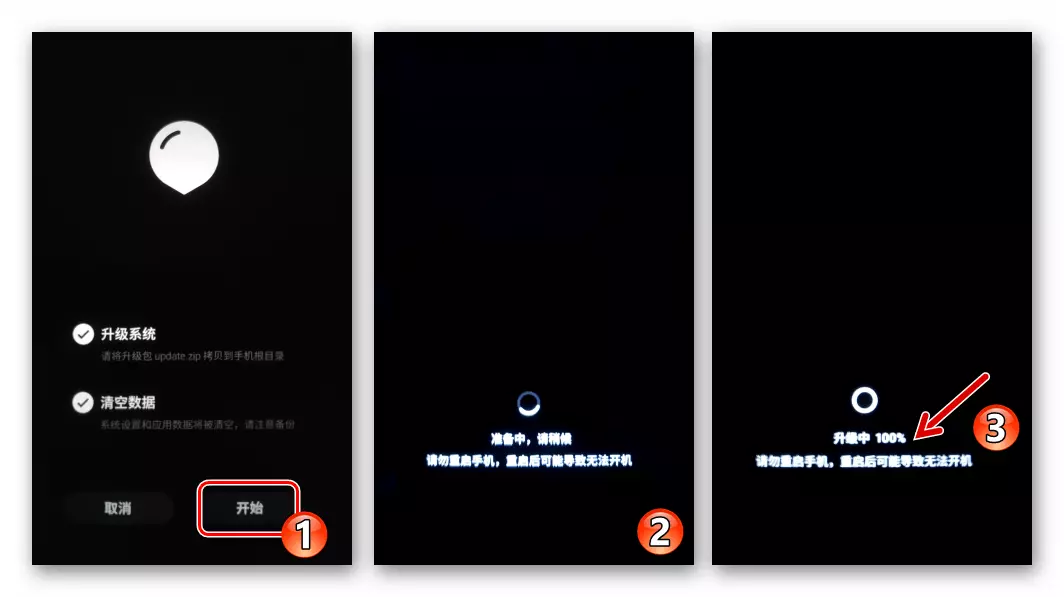
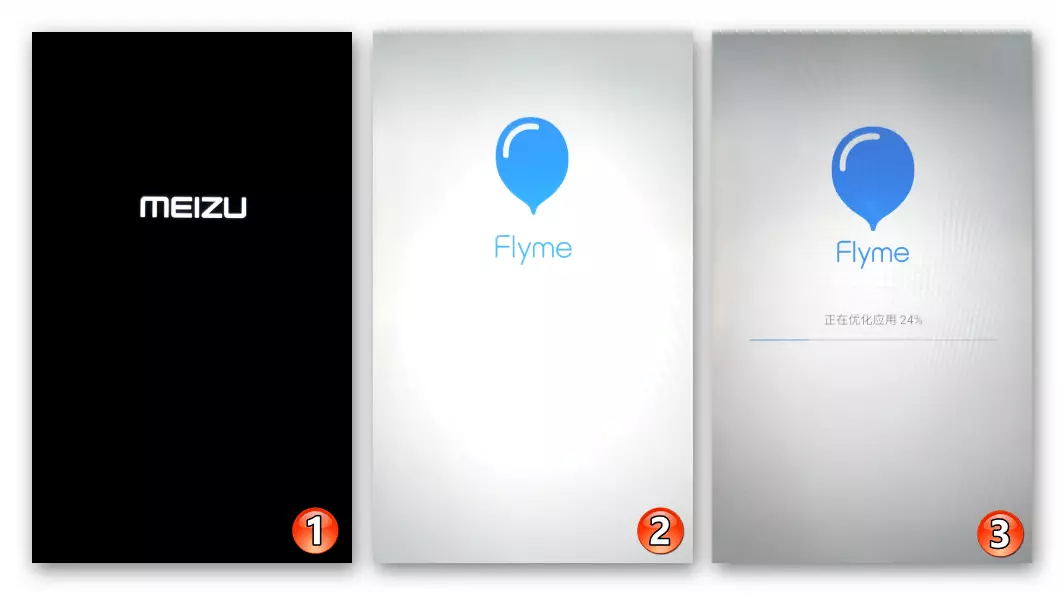
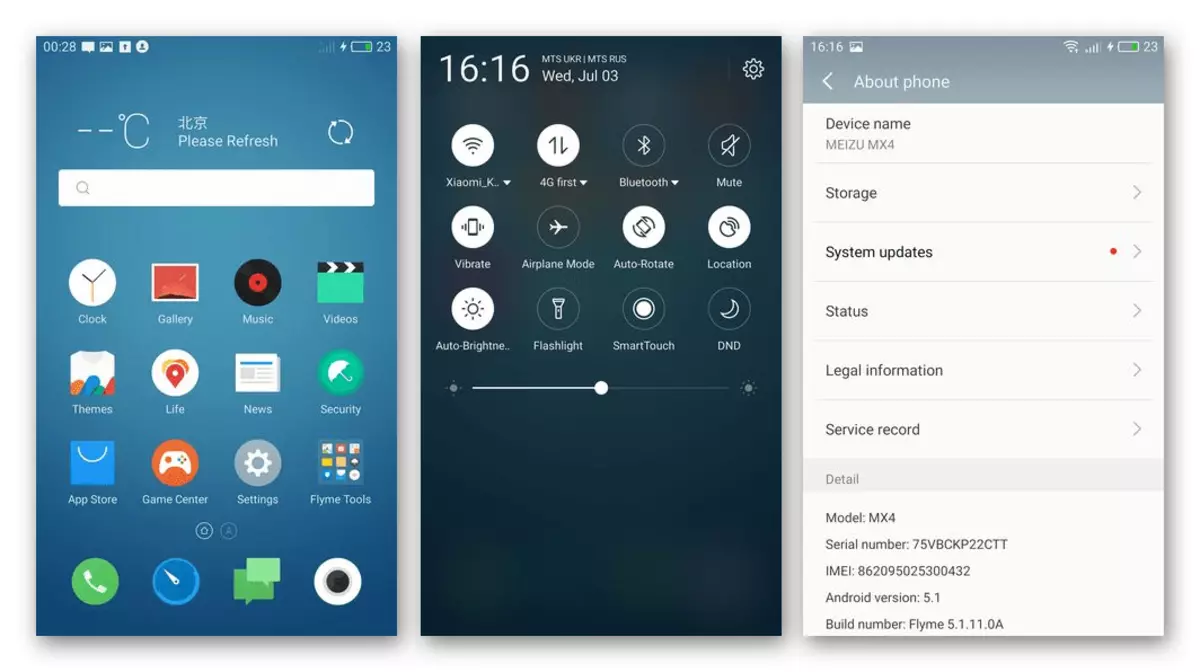
Metode 4: Flashfire
En av de enkle måter å bringe MX4 Meizu programvare del skapt for salg utelukkende på det kinesiske markedet, til staten av de aktuelle brukere fra russiskspråklige regionen, er å sette brukeren modifisering av FlyMe OS. I dette systemet, introduserte forfatteren russiske og mange moduler fra "global" firmware. For å løse dette problemet, en ganske kraftig Android verktøy kalt Flashfire..

- Vi installerer på telefonen med rengjøring av data "Vanlige" Chinese firmware 6.1.0.1A. (Pakken kan lastes ned ved referanse nedenfor) på den måte som er 2 eller 3, foreslått ovenfor i artikkelen - for ingen annen sammenstilling, overgangen til en Russified modifikasjon er umulig!
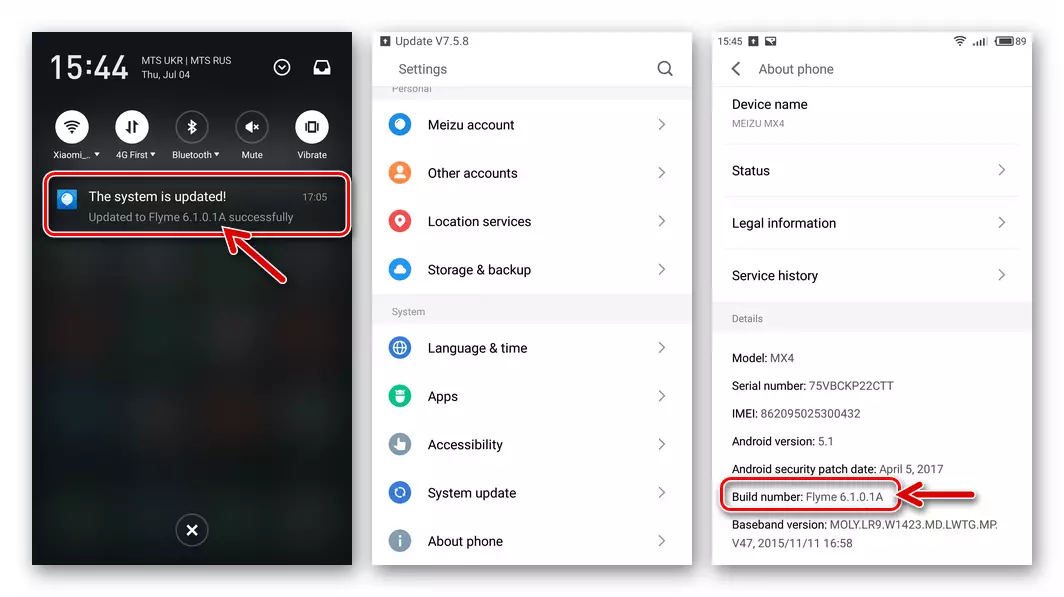
Last ned firmware 6.1.0.1A for MEIZU MX4 smarttelefon
- Logg i FlyMe konto.

- Vi får rettighetene til superbruker
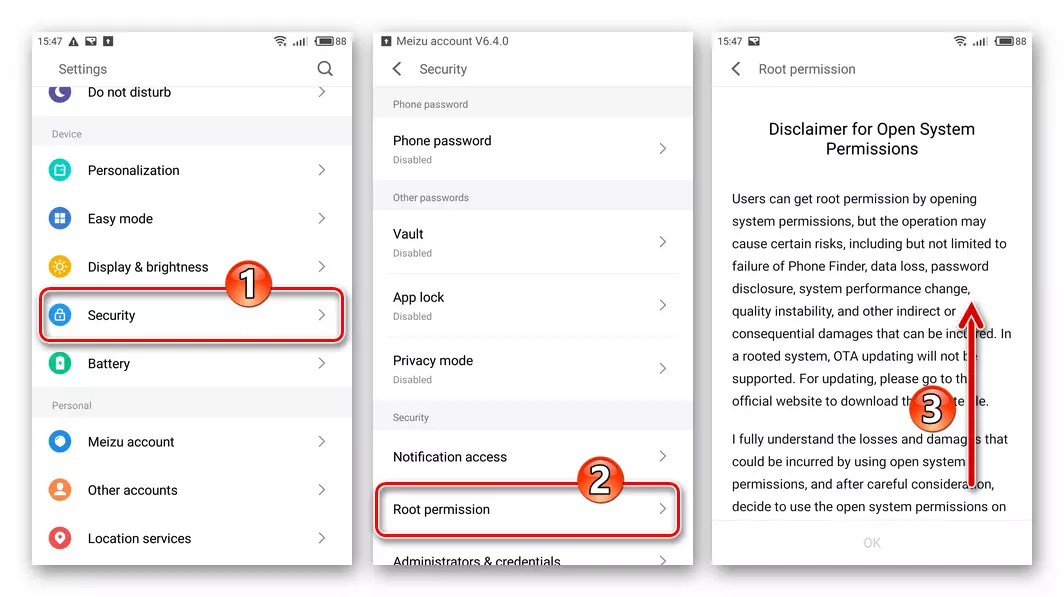
FlyMe OS.

- Installer SuperSU Ruttle Ruth manager 2.79. (Dette er denne versjonen). APK filen for å installere verktøyet kan lastes ned fra følgende link.

Last ned APK-fil søknad SuperSU 2,79
- Vi installerer på telefonen ved å distribuere en APK-fil av Android applikasjonen Flashfire.

Last ned APK-fil søknad Flashfire å installere modifiserte firmware på MEIZU MX4 smarttelefon

- Vi laste ned følgende link og kopiere filen. 6.1.0.1A_rus_mod.zip. I det interne minnet av smarttelefon (i roten).
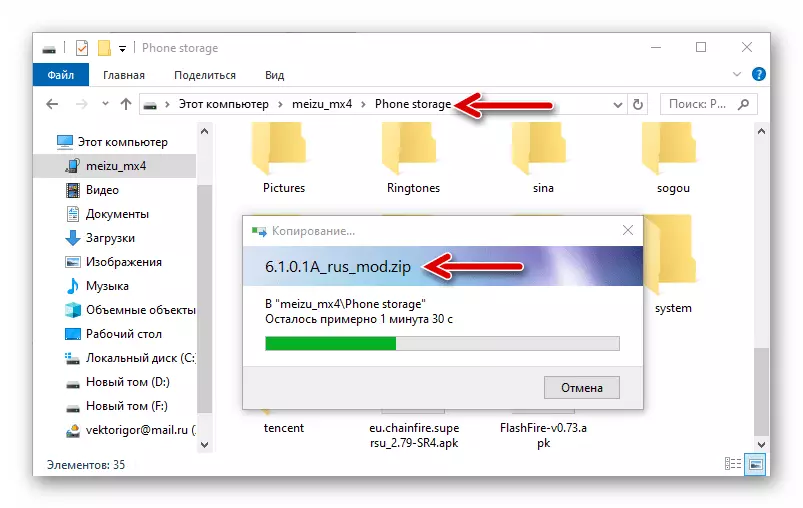
Last modifisert firmware med en russisk FlyMe OS 6.1.0.1a grensesnitt for en MEIZU MX4 smarttelefon

- Åpne Supersu, noe som gir en rot privilegium manager.

Deretter oppdaterer vi binærfilen ved "Normal" metoden,
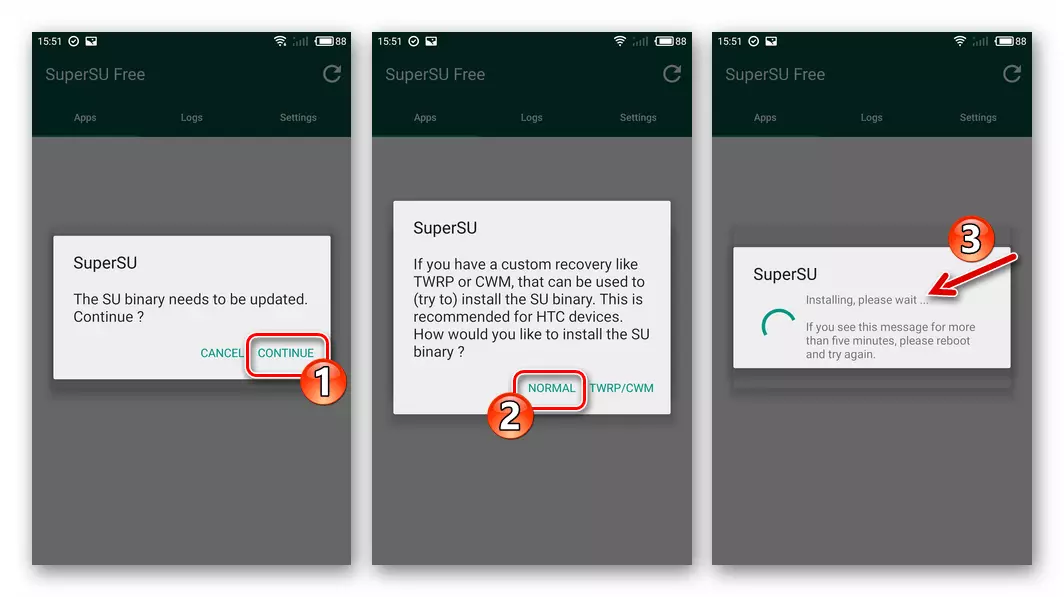
Etter det, vil superst kreve omstart av enheten - bekymring "Reboot".
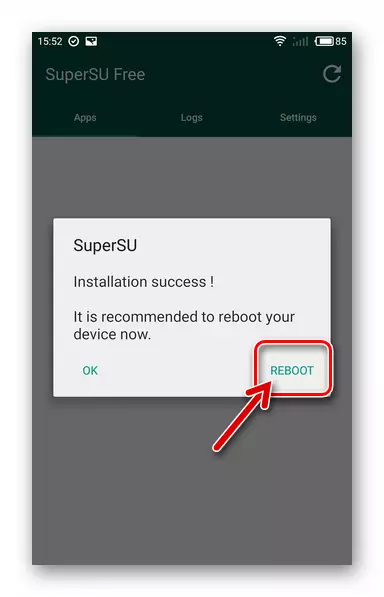
- Vi kjører blitsen faucer, vi gir verktøyet riktig superbruker.

Vi aksepterer advarsel om risiko, tapping "enig" under forespørselen som vises.
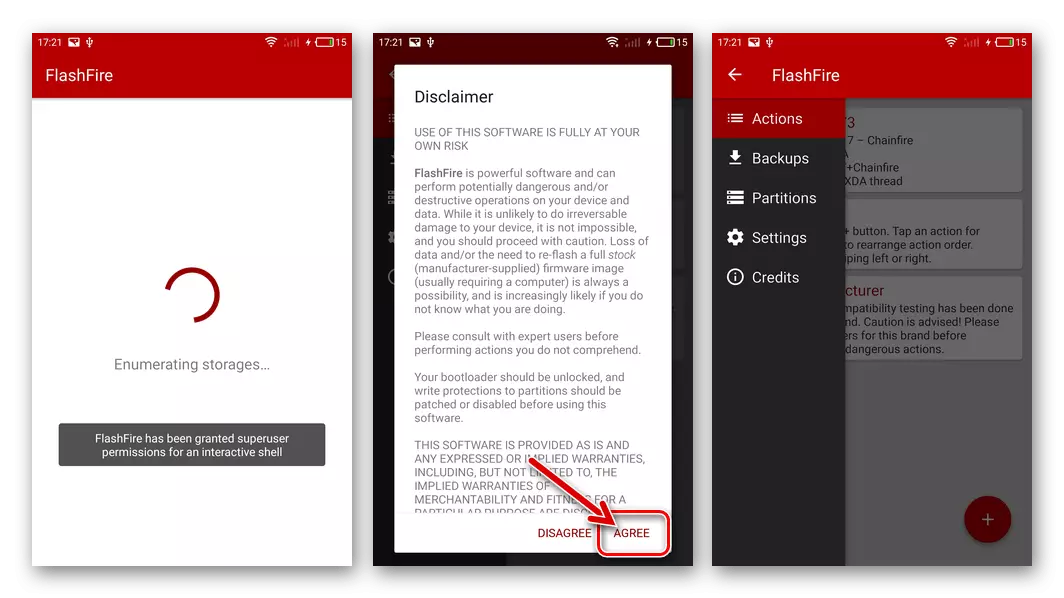
- Vi berører den runde Red-knappen "+" nederst til høyre, klikker på ikonet "Flash zip eller OTA". Neste, i listen over kataloger og filer åpnes, finner vi 6.1.0.1A_RUS_MOD.ZIP. Og Tapa på dette elementet.
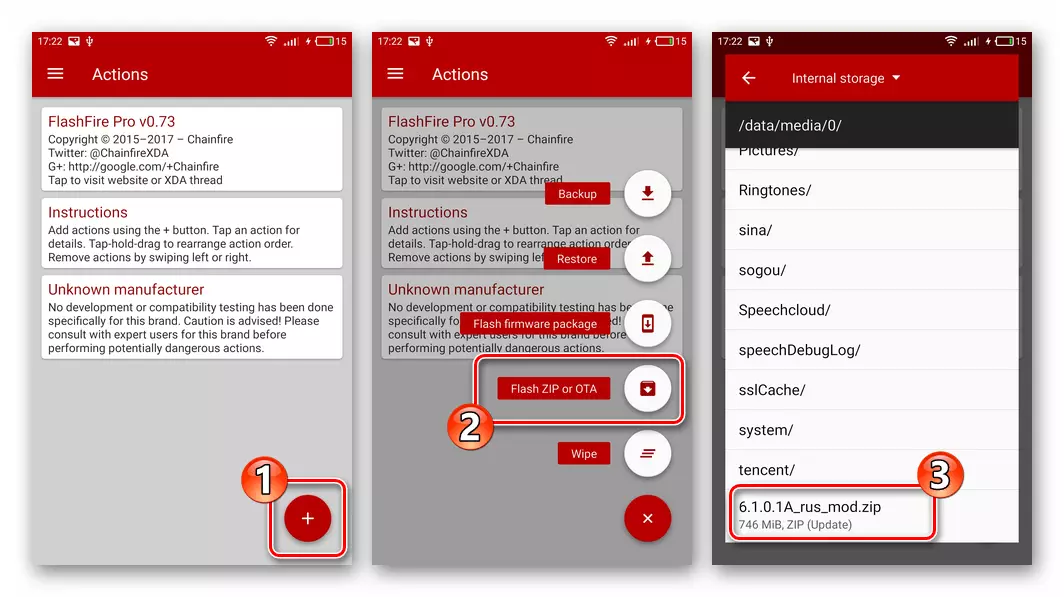
- Vi setter merket i revisjonen "Auto-Mount" og bekreft deretter valget av parametere ved å trykke på merket øverst på skjermen til høyre.
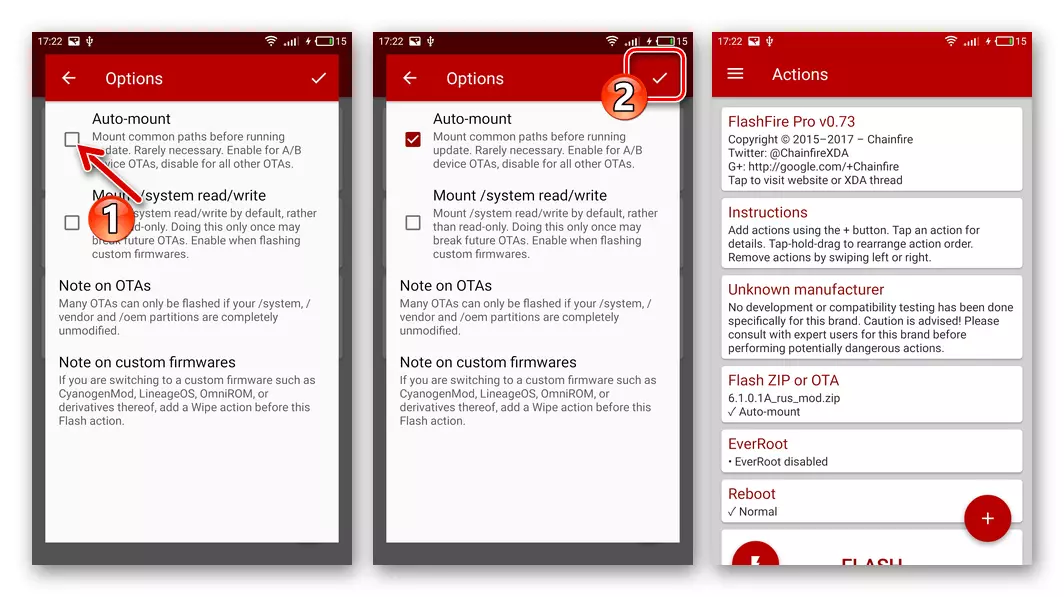
- Igjen, trykk på runden "+" -knappen, trykk på "Wipe" -ikonet, legg til i avmerkingsboksen som allerede er tilgjengelig i listen i Cache-partisjonen (Wipe Cache Partition), bekreft ditt valgbånd på tasten over.
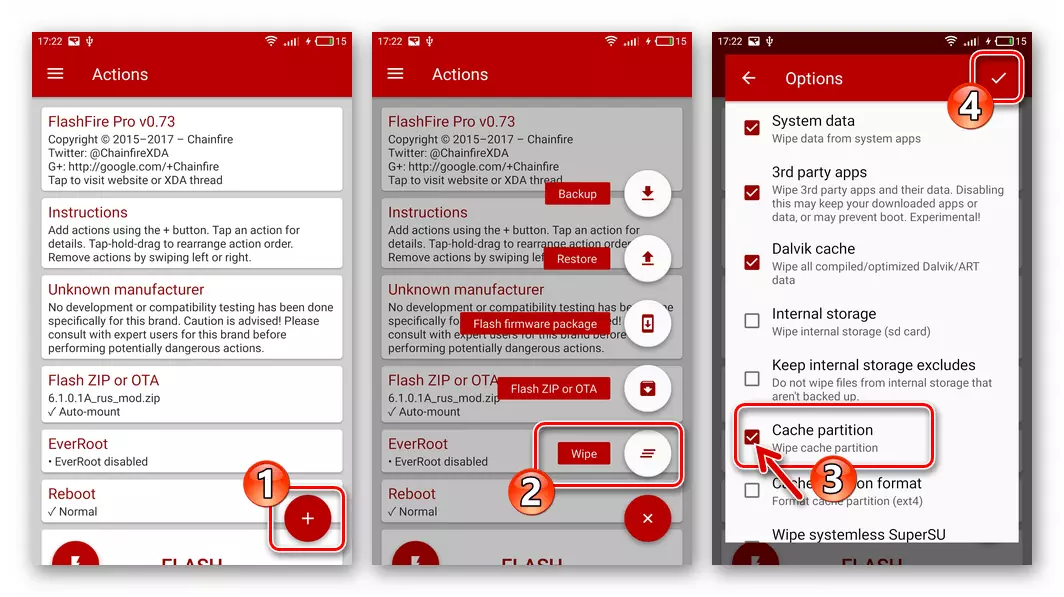
- Holder området "Tørk" med fingeren, dra den opp, over "Flash Zip eller OTA" -elementet (skal være i skjermbildet).

- Start installasjonen av firmware på enheten ved å trykke på "Flash" -knappen nederst på skjermen, bekreft forespørselen som mottas av "OK" -forespørselen.
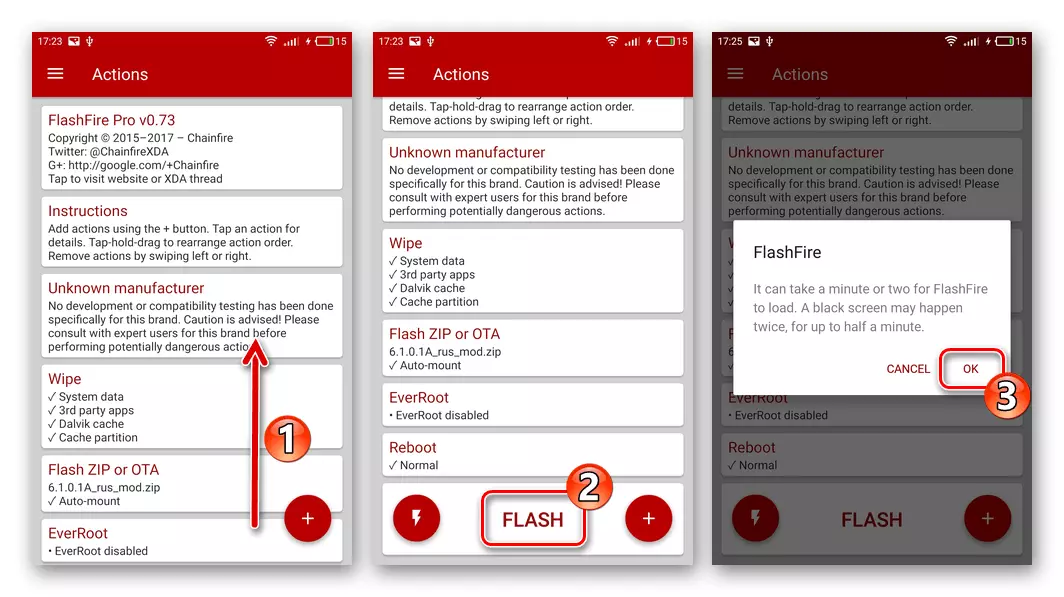
- Deretter vil Meizu MX4-skjermen gå ut og Flash Faiter vil begynne å utføre sitt arbeid. Venter på ferdigstillelse av alle prosesser, uten å gjøre noe, vil enheten starte flere ganger på nytt.

- Som et resultat blir komponentene i det modifiserte operativsystemet initialisert, og enheten vil være mulig å konfigurere.

- På denne installasjonen av det endrede A-alternativet Flyme OS,

Den største fordelen med som er muligheten for å bruke et russisk-talende grensesnitt,
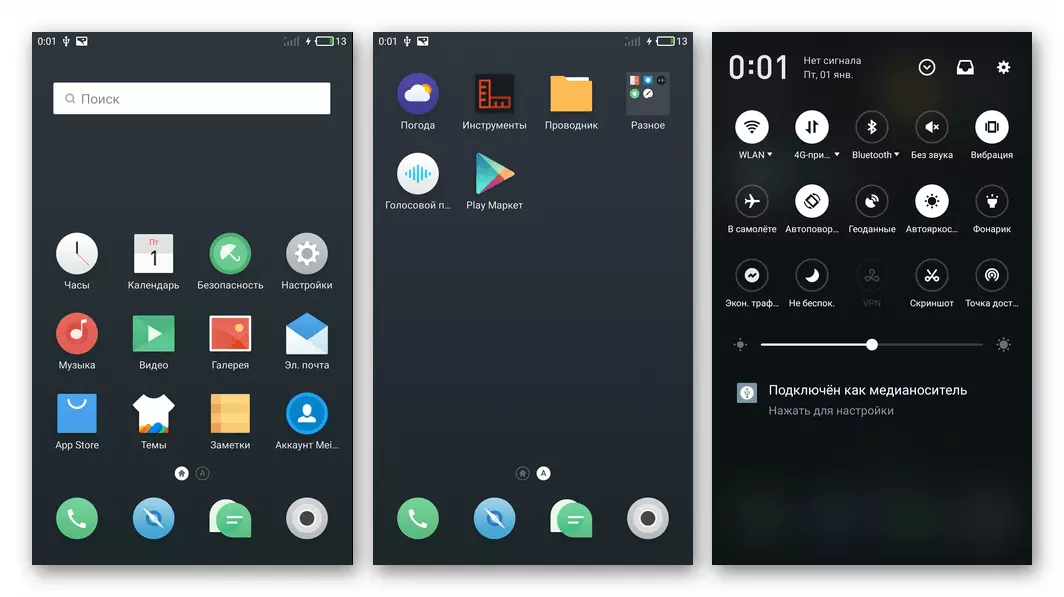
Det regnes som fullført.
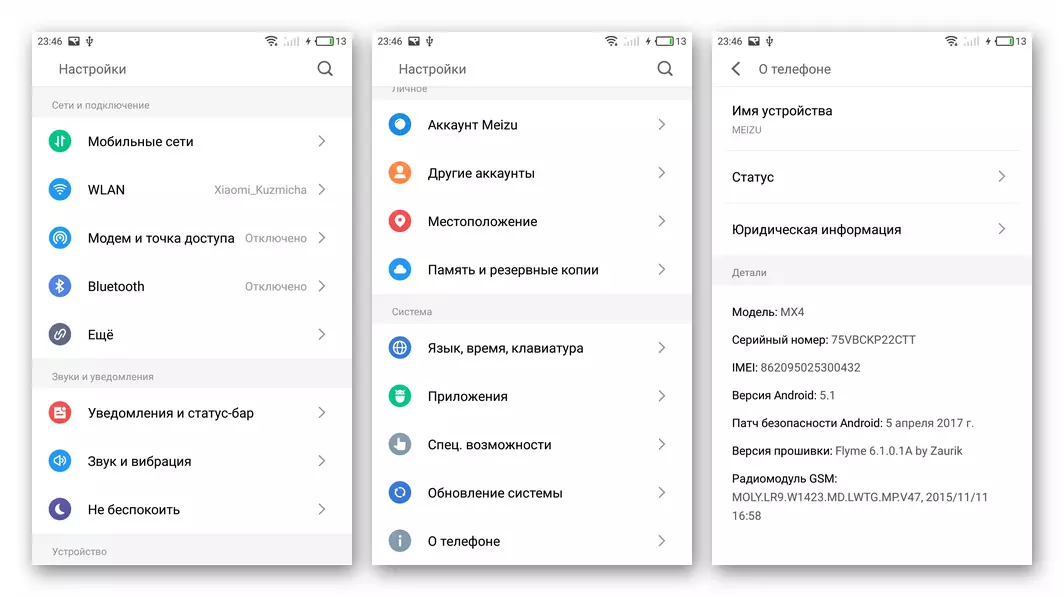

Metode 5: Installasjon av den globale firmware på den "kinesiske" -enheten
Selvfølgelig er det globale systemet mer foretrukket for eierne av Mayz MX4 fra den russisktalende regionen enn "kinesisk". Ved å fullføre følgende anbefalinger, for å utstyre modellen til operativsystemet med indeksen "G", er det ganske mulig, det eneste du trenger er å handle veldig nøye.

Gjennomføringen av algoritmen nedenfor bør gjøres samvittighetsfullt og hensynsfullt, for ikke å skade (noen ganger ugjenkallelig) programvaren for enheten!
Det første som vil være nødvendig for "transformasjon" av ombygging av M460 i M461, som er utarbeidelsen av den internasjonale varen i den første versjonen er to FlyMe OS pakker, "A" og "G", og med samme monterings tall. I vårt eksempel er pakker brukes. 6.2.0.0. - både kinesisk og internasjonale versjoner laste linker:
Last ned FlyMe OS 6.2.0.0 firmware for MEIZU MX4 smarttelefon
Last ned firmware FlyMe OS 6.2.0.0G for MEIZU MX4 smarttelefon
- Installer montering av OS 6.2.0.0 Den andre eller tredje måte av artikkelen er foreslått ovenfor.
- Legg i en pakke med programvare System-Converter. I henhold til følgende link. Pakk ut arkivet i en egen mappe på PC-disken.
- Pakke (Update.zip fil) 6.2.0.0G. Unzatch i en egen katalog på en datamaskin disk.
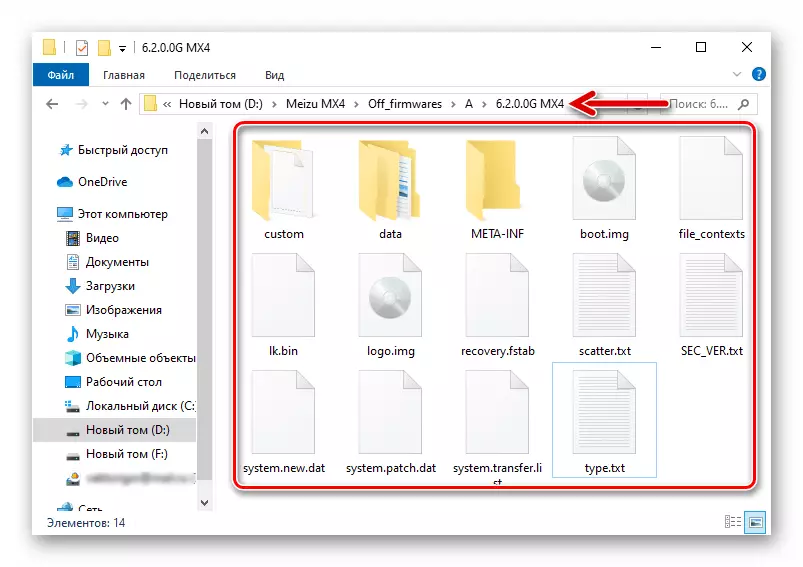
- Filer og mapper som følge av unzipping Update.zip. Firmware. 6.2.0.0G. , Satt på "I" katalogen

Directory "System-Converter".

- Kjør System-Converter.cmd script
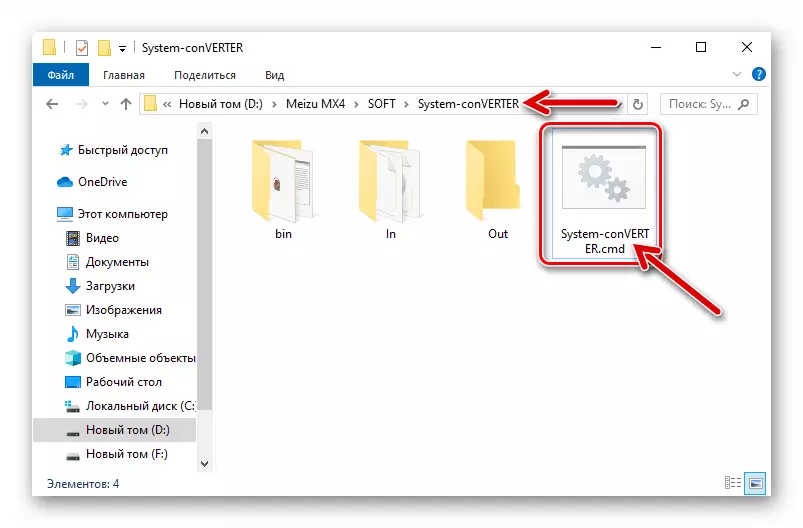
- I Window-vinduet i Windows konsollen, går vi inn "1", og trykk deretter på "Enter" på tastaturet.
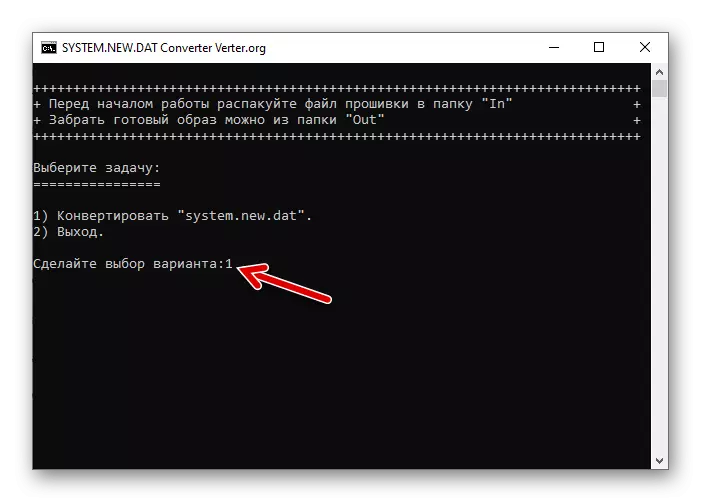
- Venter på ferdigstillelse av omformeren skriptet.
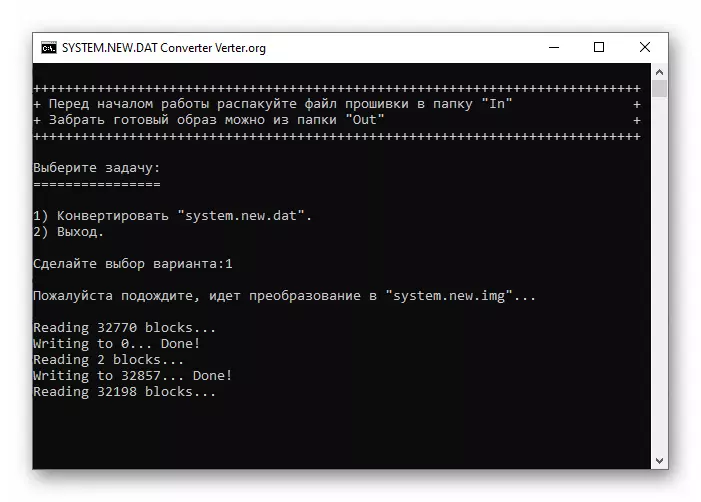
Ved fullføring av operasjonen, vil ledeteksten varsle "Finish" og invitasjonen til å klikke på en tast - vi gjør dette, og i nærheten kommandolinjen.

- Åpne "OUT" mappen i System-Converter katalog,

Hvor vi finner bildet System.img..
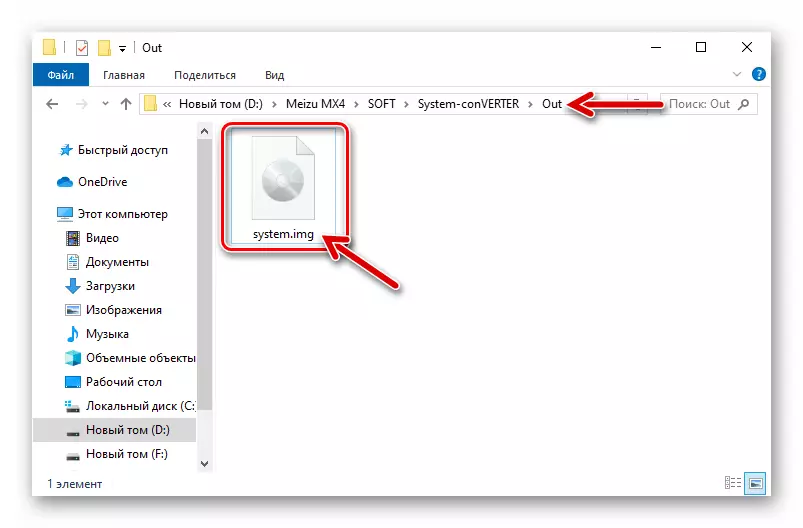
Denne filen Bildet må kopieres til internminnet på telefonen.

- MEIZU MX4 er godkjent i FlyMe konto og få rettighetene til superbruker.
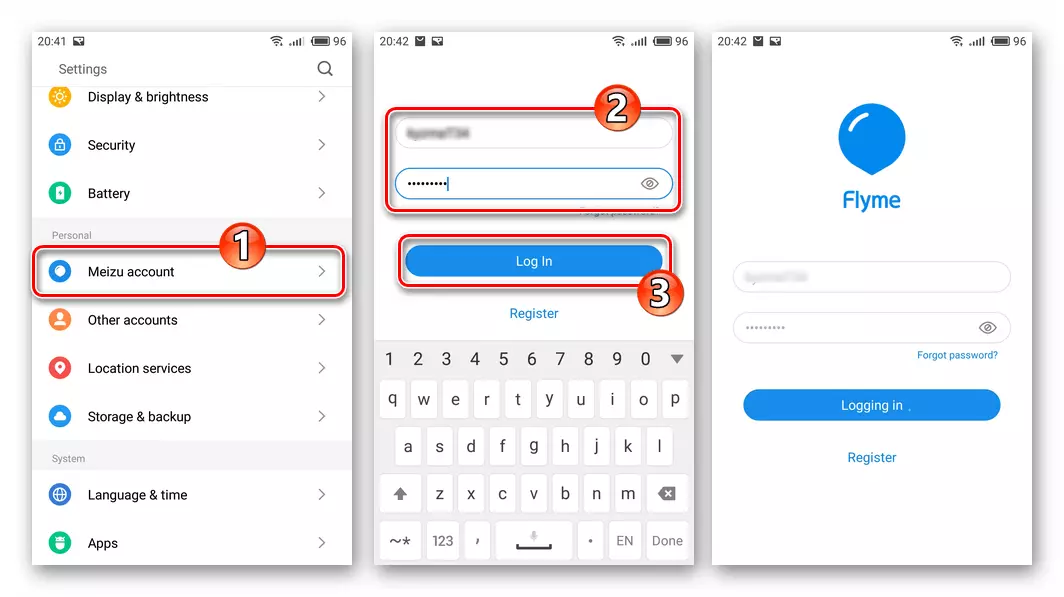
Husk de angitte fremgangsmåter er beskrevet i den første del av denne artikkelen.

- Installer SuperSu 2.79. . APK Filbehandling kan lastes ned på lenken nedenfor, hvoretter den må plasseres i telefonens minne og kjøre.
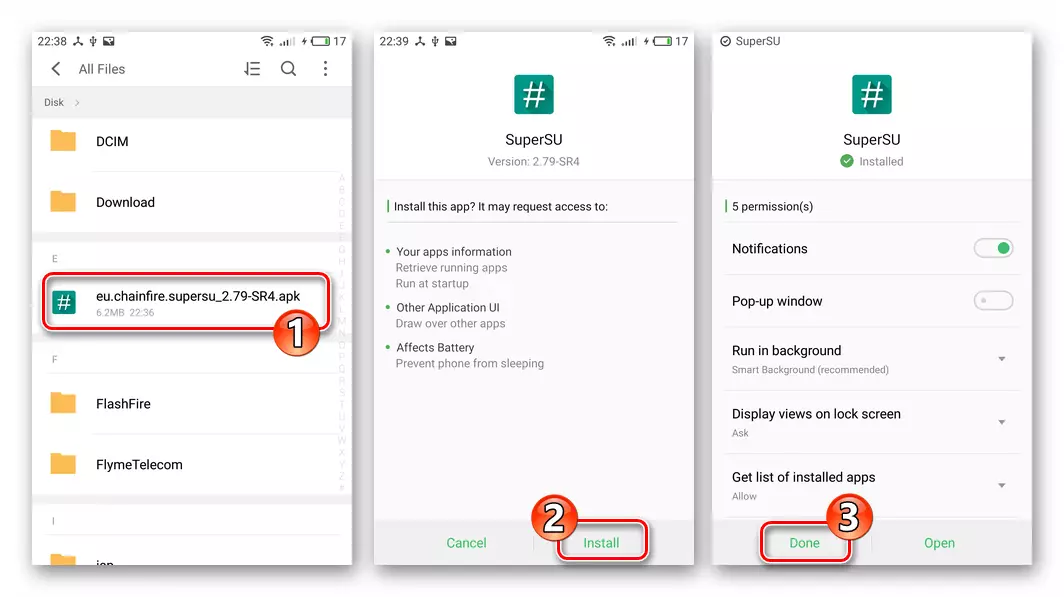
Last ned SuperSu 2.79 (APK-fil)
- Kjør Superen vi oppdaterer den binære applikasjonsfilen. For å gjøre dette, tapack "fortsett" under spørringen om behovet for å realisere, og klikk deretter "Normal".

Deretter forholder vi oss til å "tillate" og "stil tillate" i vinduene med forespørsler om tilveiebringelse av root-privilege manager og forvente å fullføre installasjonen av de oppdaterte supersu-komponentene.
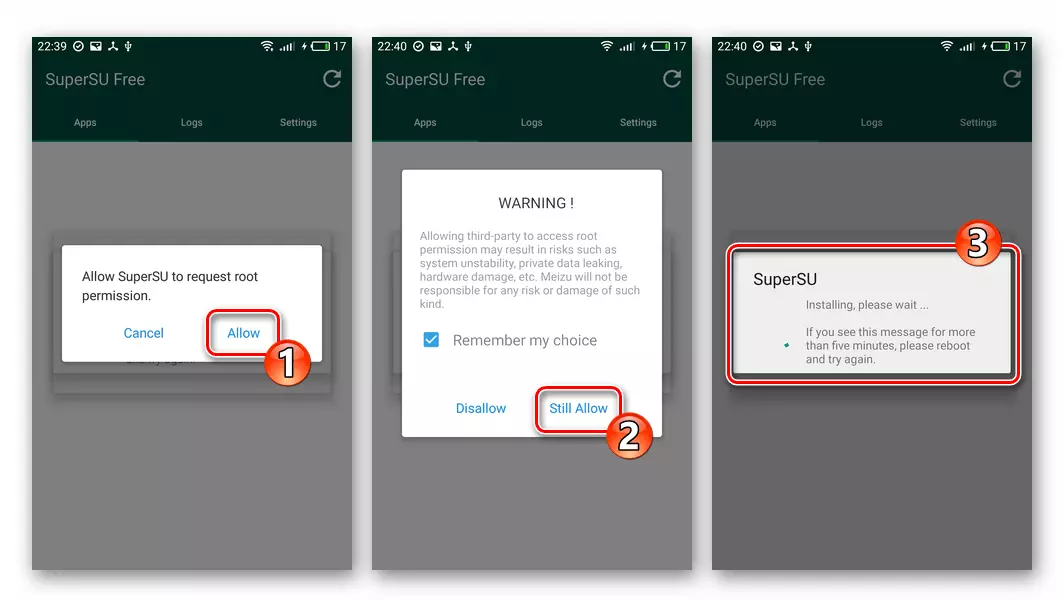
Start smarttelefonen på nytt ved å klikke på "Reboot" i området som bekrefter suksessen til den binære filoppdateringsprosedyren.
- Last ned følgende lenke og kopier filen Terminal.apk. I telefonbutikken.

Vi åpner den og installerer applikasjonen "Terminal Emulator".

Last ned apk-fil Android Application Terminal

- Vi åpner "Innstillinger" på maskinen, går til "Skjerm og lysstyrke" angående navnet "Auto-Lock" -alternativet.
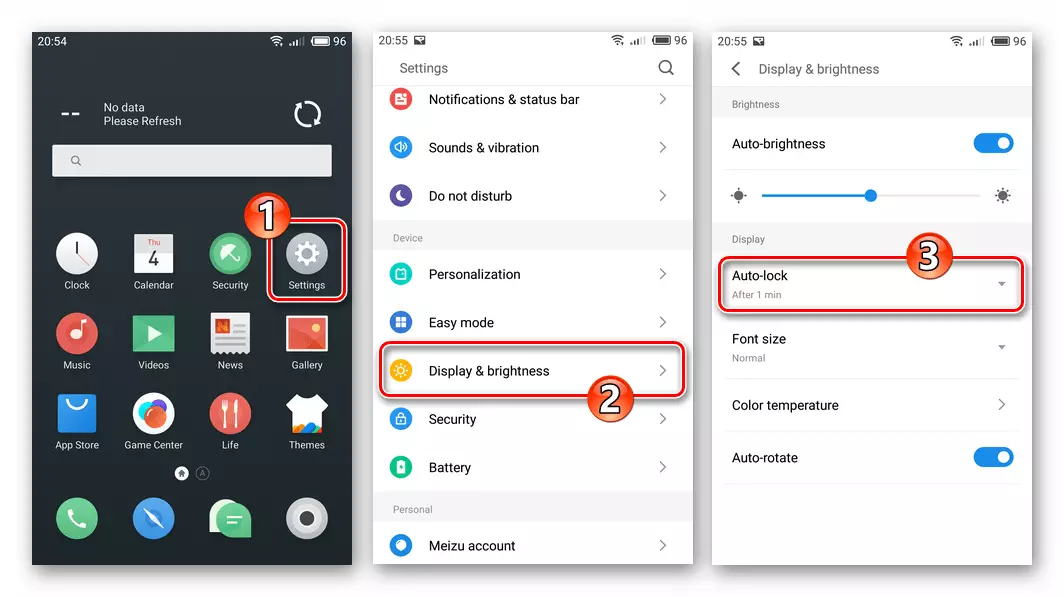
Sett verdien av parameteren "Auto-Lock" til "etter 10 min".
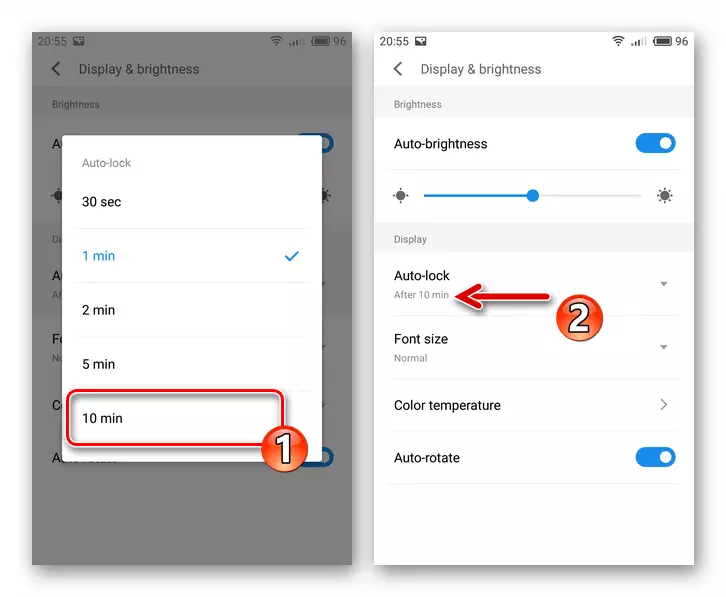
- Vi kjører "Terminal Emuliator" og skriver i kommandolinjen SU, og trykk deretter på "Enter" på den virtuelle tastaturtelefonen.
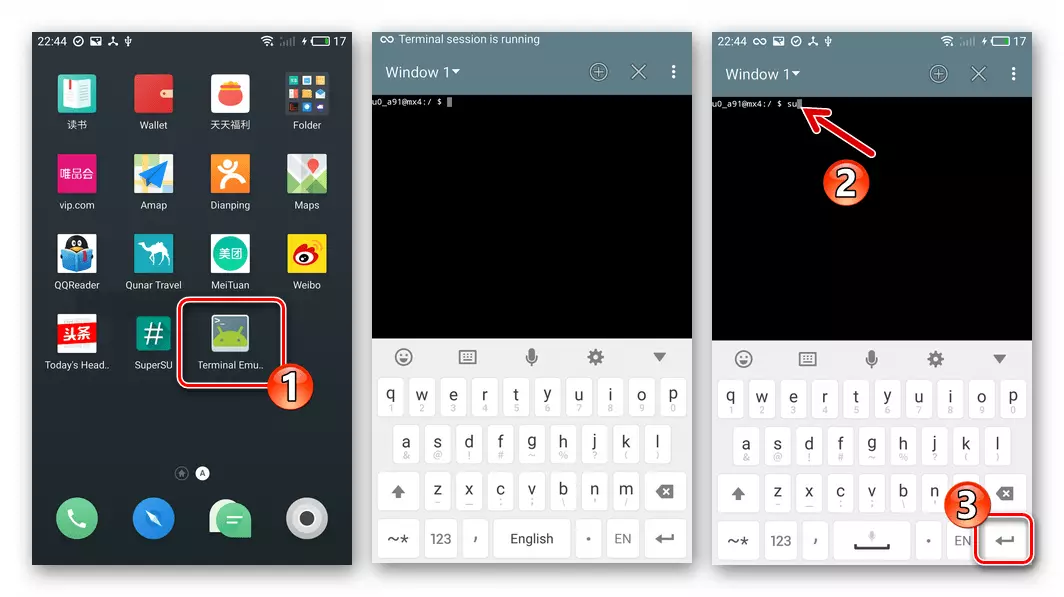
På forespørsel fra systemet for levering av Superuser-privilegier, svarer jeg på det bekreftende, berører "Grant".
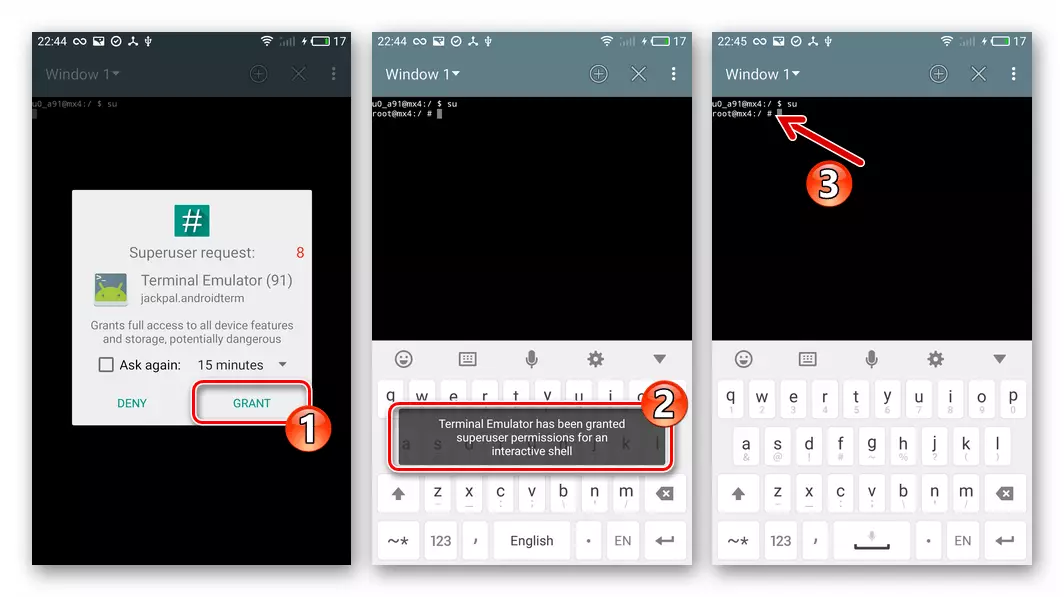
- Deretter skriver du inn følgende syntaks til terminalen:
dd hvis = / sdcard / system.img på = / dev / blokk / plattform / mtk-msdc.0 / for-navn / system
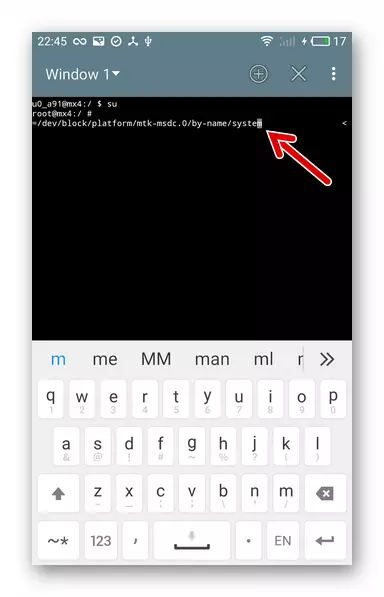
- Det forbereder seg på å forvente ca 10 minutter og trykk på den virtuelle "Enter". Ved å gjøre ingenting, venter på ferdigstillelse av data kopiering. Prosedyren er på ingen måte visualisert, det kan virke som om det ikke oppstår prosesser, men de går likevel. Som et resultat vil varsler om ferdigstillelsen av prosedyren vises, og telefonen kan avhenge av.

- Slå av (omstart) telefonen på vanlig måte. Hvis enheten er hengt, klynge på "VOL" og "Power" maskinvaretastene på samme tid, og holde dem til skjermen slukker. Deretter slår du på smarttelefonen og forventer (for ganske lang tid) android lanseringen.
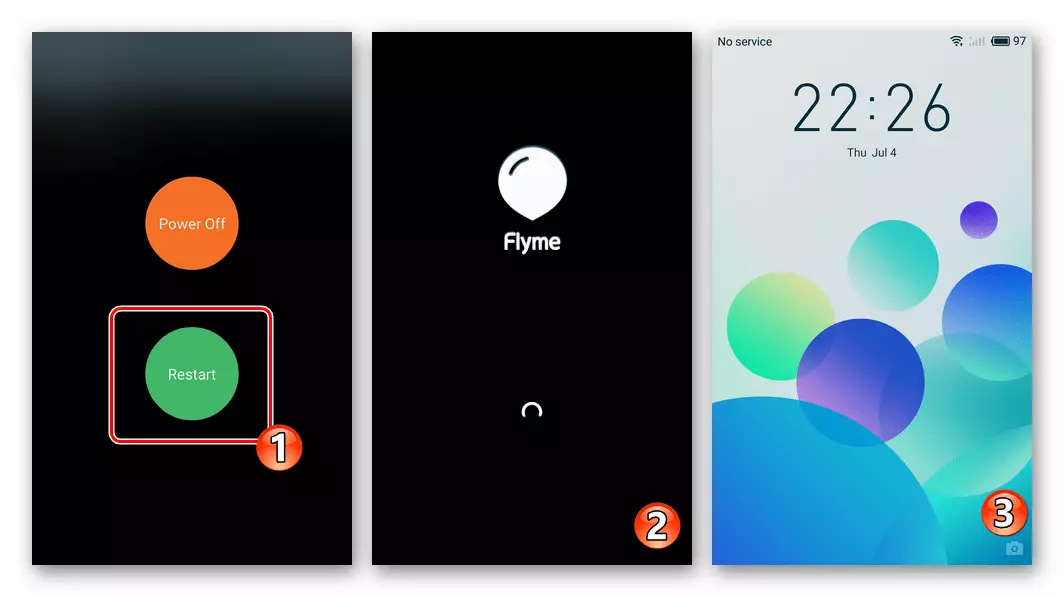
- Videre må du huske å åpne "settings", flyttet til "Storage & Backup", velg "Factory data reset".
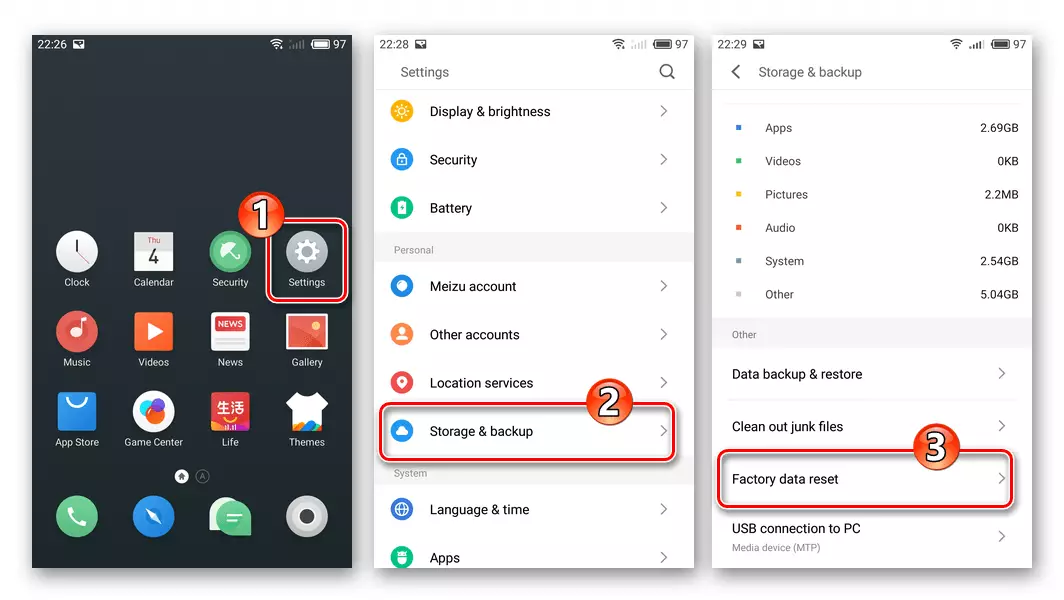
Vi setter et merke i den første boksen "Reset Phone til fabrikkinnstillinger", tapa "Start Nullstille". Klikk "OK" under forespørselen som vises.

- Venter på fullførelse av tilbakestillingsparametre, starte enheten og, identifisere de grunnleggende parametere av FlyMe OS,

Vi kan vurdere installasjon oppgaven med "G" indeksen på MX4 (M460) fra Meizu fullført.

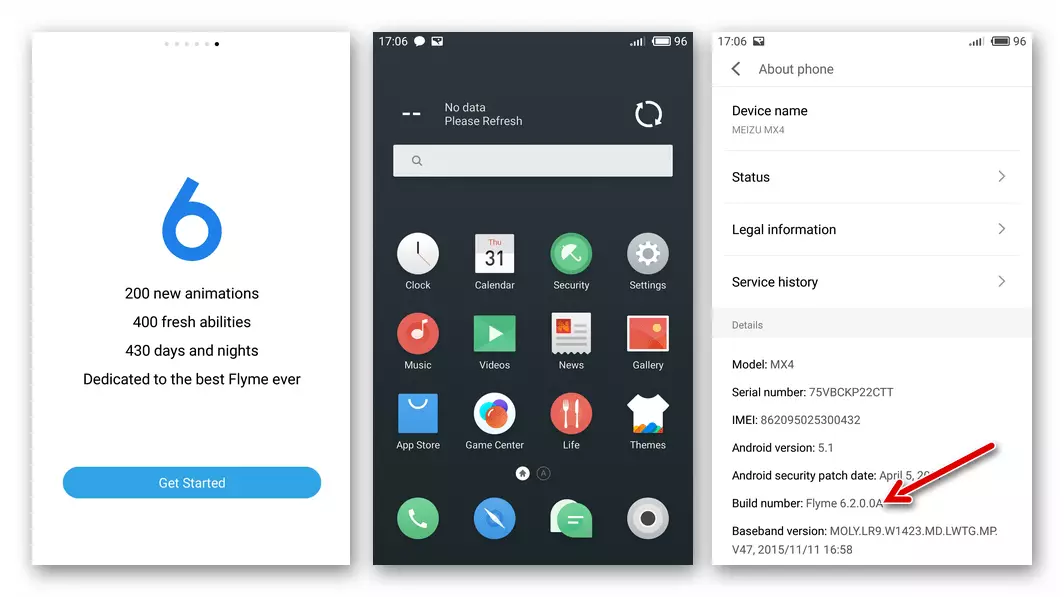

Last ned System-Converter app for å konvertere Meizu MX4 smarttelefon firmware


I tillegg. Den første handlingen produsert av de fleste Android-brukere etter å blinke og konfigurere enheten er "tur" i Google Play Market for de nødvendige søknader. I offisielle MEIZU MX4 smarttelefon firmware, Google-tjenester er i utgangspunktet fraværende, og ytterligere manipulasjoner må utføres. Om installere programmer "Corporation of God" på enheten av merkevaren under vurdering er beskrevet i en egen artikkel på våre nettsider. Vi bruker den manuelle "Metode 1" fra følgende materiale.
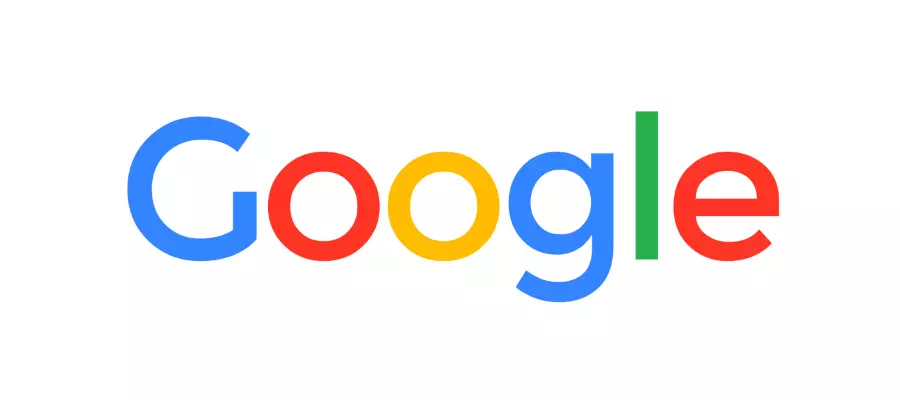
Les mer: Hvordan installere Google-tjenester på MEIZU smarttelefon
Metode 6: Custom OS
På Meizu MX4, Meizu MX4 og uavhengighet fra sin maskinvareversjon (M460 eller M461), er det mulig å etablere en firmware-kasten firmware som er foreslått av FlyMe OS produsenten. Det er mange modifiserte systemer tilpasset for modellen, og instruksjonene som foreslås nedenfor kan brukes til å installere nesten alle av dem. I vårt eksempel, er en av de mest populære skikker integrert, etter å ha fått mange positive tilbakemeldinger fra brukerne av modellen - CyanogenMod 13. på basen Android 6 Marshmallow.
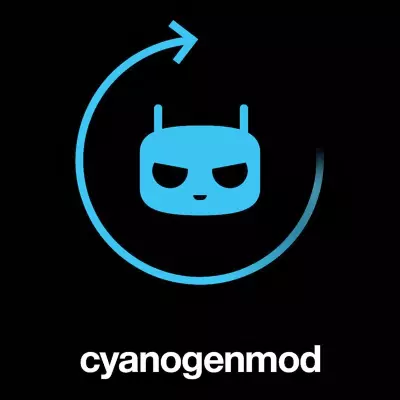
Last ned CyanogenMod 13 Custom Firmware basert på Android 6 Marshmallow for MEIZU MX4 smarttelefon
Det er veldig viktig å ikke krenke installasjonen algoritmen og handle strengt i samsvar med instruksjonene!
NØDVENDIGVIS! Installere på Meizu MX4 Assembly Flymos 4.2.8.2A. - Bare i miljøet i denne forsamlingen av mobiloperativsystemet er det mulig å låse opp enhetens laster! Funksjonene i systemets funksjon i henhold til modellen som er under vurdering, er slik at umiddelbart målversjonen av Flyme OS ikke vil få, først installere 4.5.7a. På vei 3 Gjennom gjenoppretting og med data rengjøring, gjenta prosedyren, men allerede ved hjelp av pakken du trenger 4.2.8.2a..
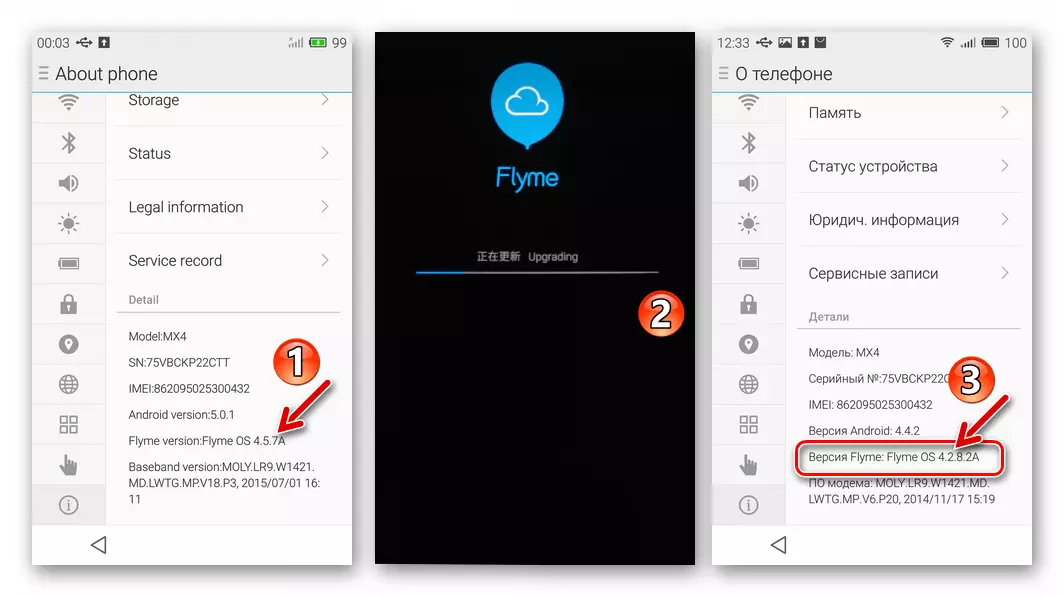
Begge versjonene av Ovennevnte OS for installasjon i MEY MX4 kan lastes ned av lenker:
Last ned FlyMe OS 4.5.7a Offisiell Firmware for Meizu MX4 Smartphone
Last ned FlyMe OS 4.2.8.2a Offisiell Firmware for Meizu MX4 Smartphone
- Lastet opp til B. 4.2.8.2a. Vi får rotrettigheter. Prosedyren er noe forskjellig fra FlyM innen andre forsamlinger:
- Åpne "Innstillinger", gå til "Kontoer". Vi skriver inn dataene til Meizu-kontoen din.
- Deretter taper vi for navnet ditt på skjermbildet Skjermbilde og berører deretter elementet "Åpne tilgang til systemet". Leafing dukket opp tekst-advarsel opp.
- Installer avkrysningsruten i avkrysningsruten "Godta", trykk "OK". Vi skriver inn et passord fra Mez-kontoen, bekreft "OK" -båndet og vent på at telefonen starter på nytt.
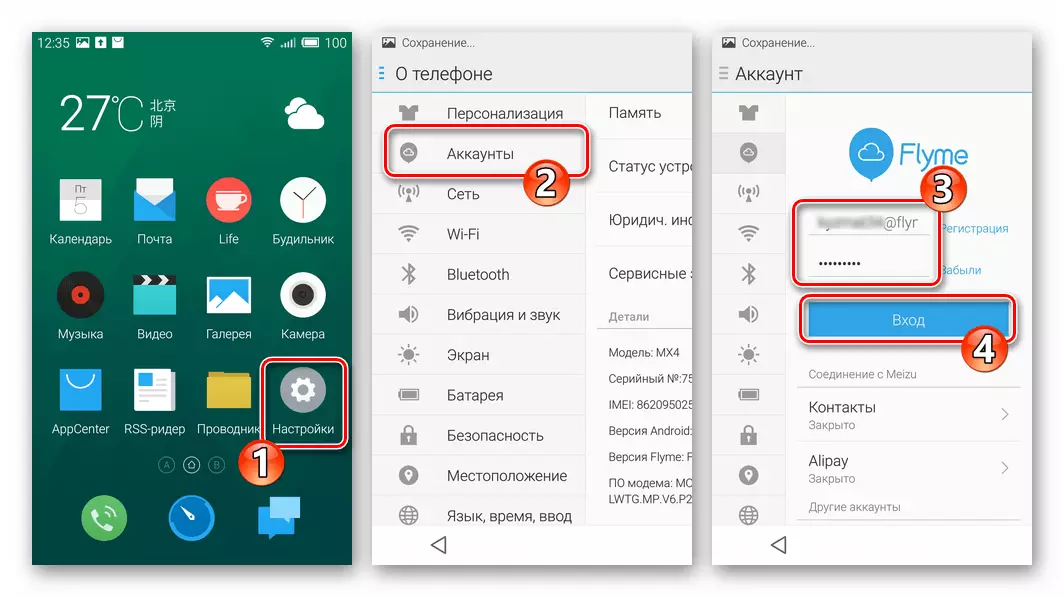


- Åpne filbehandling forhåndsinstallert i systemet og fjern filoppbevaringen fra roten Update.zip..
- Bare hvis vi kobler telefonen til PCen og kontrollerer at pakken Update.zip. Det er ikke noe internt minne.
- Last ned koblingsfilen til Caste-firmware før denne instruksjonen og plasser den i telefonlagringen.
- I tillegg til Castoma selv, vil det kreve en pakke med Google-tjenester for å fullt ut bruke telefonen. På installasjonen av disse komponentene i miljøet av uformelle alternativer blir Android fortalt i artikkelen på vår nettside.

Metode 7: Gå tilbake til den offisielle FlyMe OS etter Castoma
I en situasjon der brukeren Meizu MX4, som har etablert en tilpasset firmware på de ovennevnte anbefalingene, bestemmer seg for å gå tilbake til det offisielle FlyMe OS, vil det trenge som følger, forresten, den eneste korrekte instruksjonen.

Manglende overholdelse av følgende algoritme i forsøk på å returnere "alt som det var" (for eksempel et forsøk på å etablere den offisielle firmware gjennom TWRP) kan føre til "colrying" av enheten!
- Last ned enhver offisiell montering av FlyMe OS, dvs. filen Update.zip. (I eksemplet videre - Montering 6.2.0.0a) og sett den i minnet på enheten.
- Vi kommer i Castoma Wednesday of Super User. Hvis det er installert i henhold til ovennevnte instruksjoner CyanogenMod 13, må du gjøre følgende:
- Åpne "Innstillinger", gå til "Telefon" med hurtige berøringer på "Monteringsnummer" -elementet aktiverer modusen "For utviklere".
- Vi går tilbake til hovedmenyen "Innstillinger", Åpne "for utviklere." Deretter finner vi "superbrukermodus" -elementet og Tapam på den.
- I listen som åpnes, oversetter vi radioknappen til "For applikasjoner og ADB", bekrefter forespørselen mottatt ved å trykke på OK.

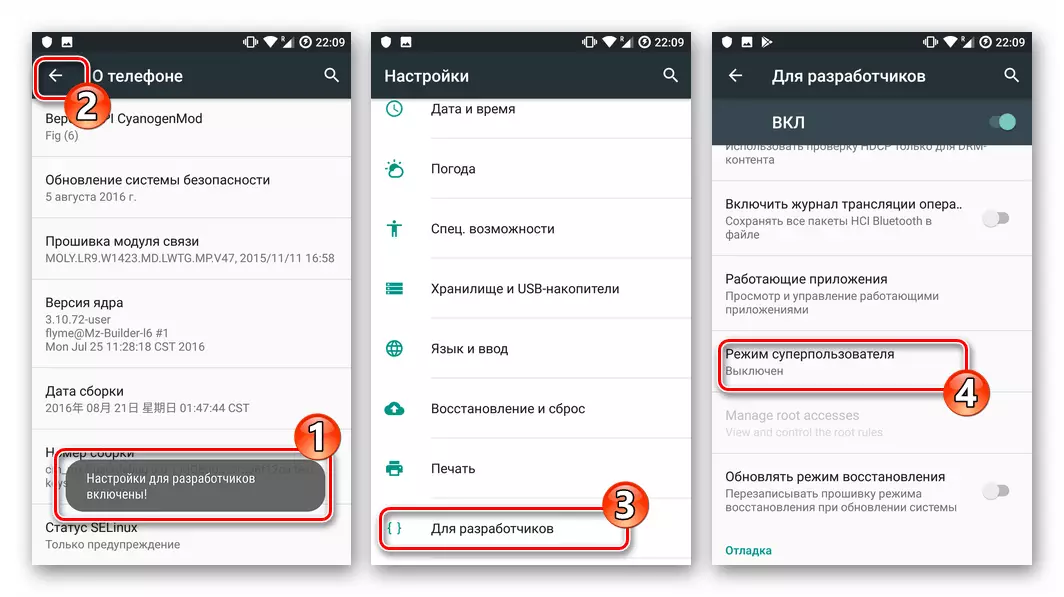
- Last opp bildet av fabrikkutvinningen, samt APK-filen blinker på følgende lenker. Vi setter smarttelefonen mottatt i minnet.
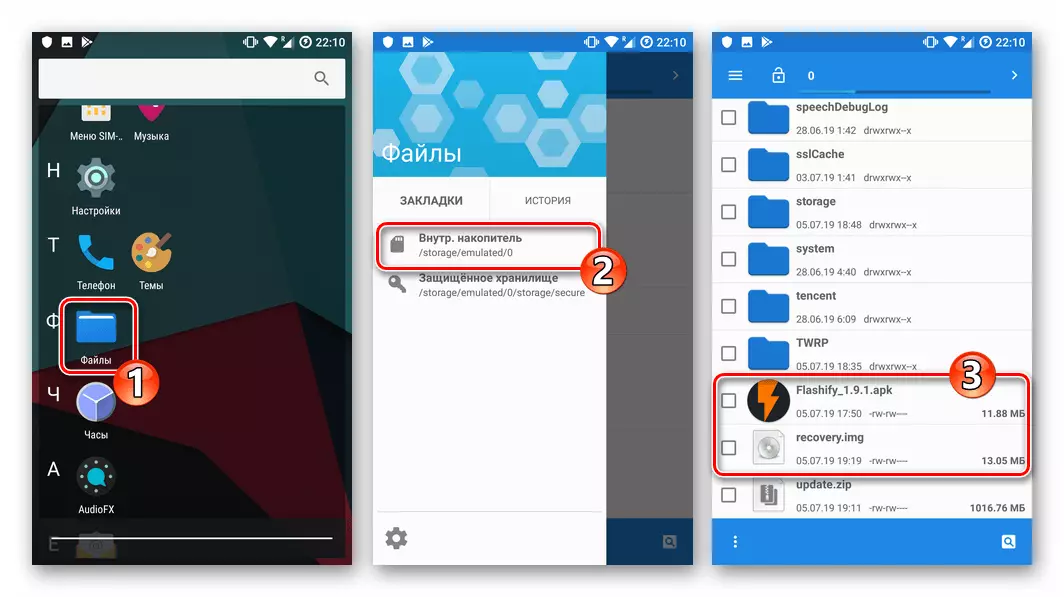
Last ned bilde av fabrikkgjenopprettingsmiljøet ("Native" Recovery) Meizu MX4 Smartphone
Last ned programmet flash for å overskrive gjenopprettingen av Meizu MX4-smarttelefonen
- Installere

Og lansere Flashimi, vi gir roten høyre app.
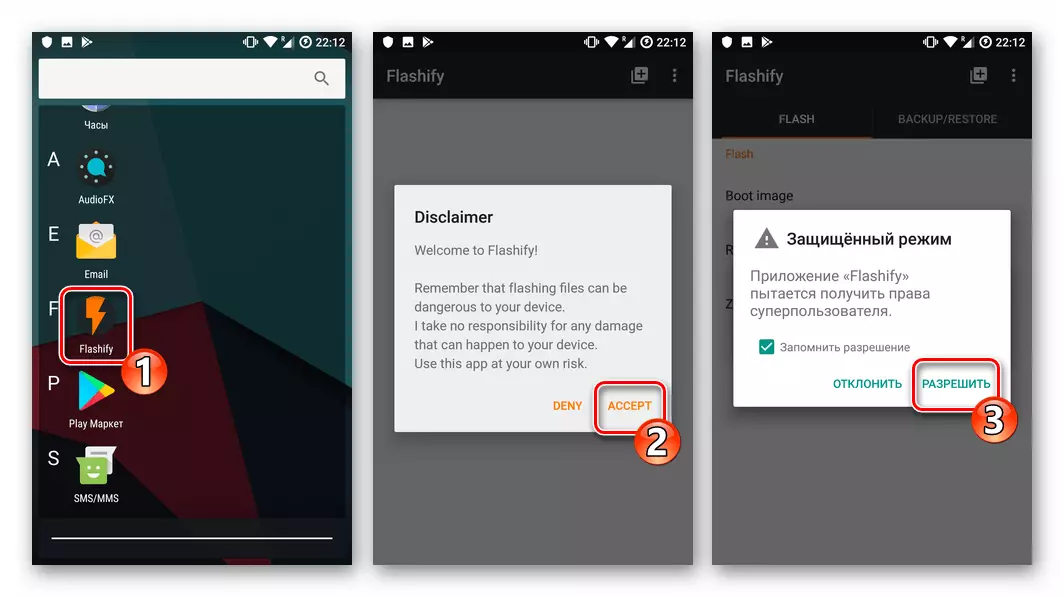
- I mobilfirmaet velger du "Recovery Image" - "Velg en fil" - "Explorer" ("Files" i Cianogenmod Medium 13).

- Vi finner bildet av fabrikkutvinningen Meizu MX4 og Tapa for navnet sitt. For å starte integrasjonen av gjenopprettingsmiljøet, klikk på "YUP!".
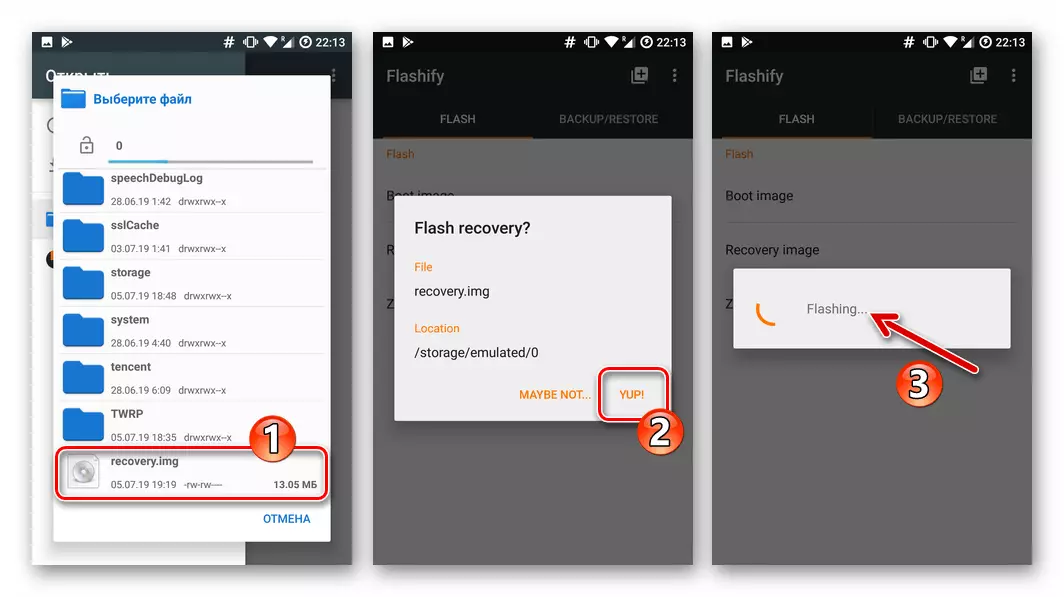
Etter å ha overskrivet gjenopprettingsmiljøet, starter vi på nytt i "Native" -gjenoppretting, som berører "Reboot nå".
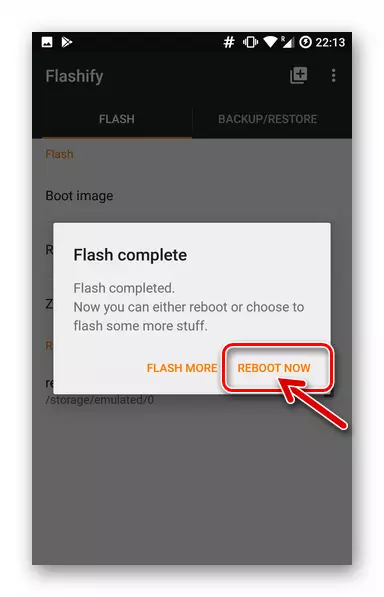
- Installer pakken med Flyme OS, allerede plassert i minnet til enheten tidligere. Pass på å installere merket i nærheten av "Clear Data" om "Start" og forvent at systemet holder alle nødvendige manipulasjoner.
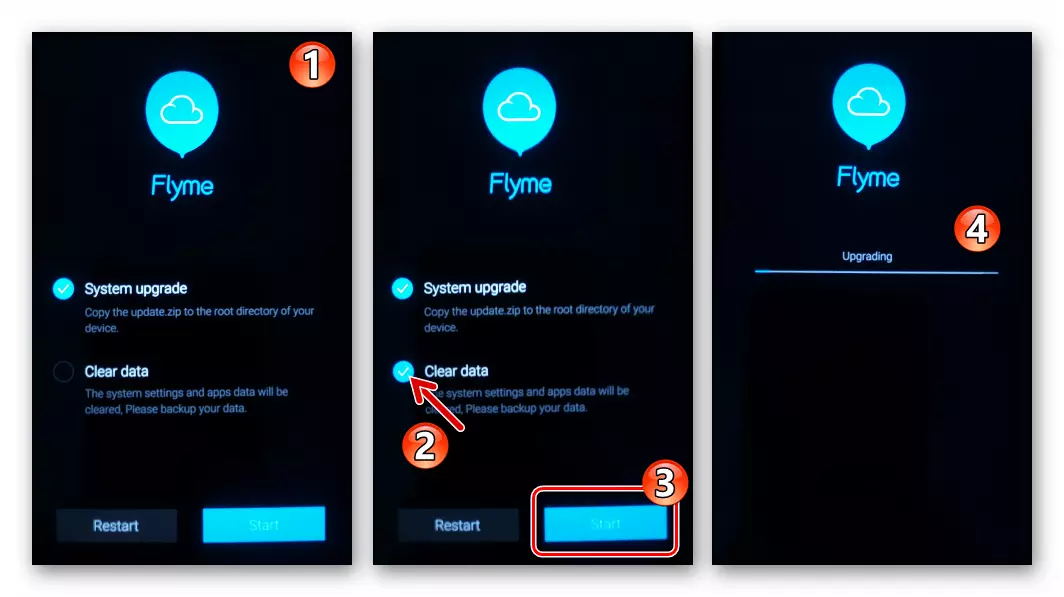
- Hvis alt ovenfor er gjort riktig og i sin helhet, etter 15 minutter, mottar brukeren MX4 MEASE i en tilstand av "ut av boksen",
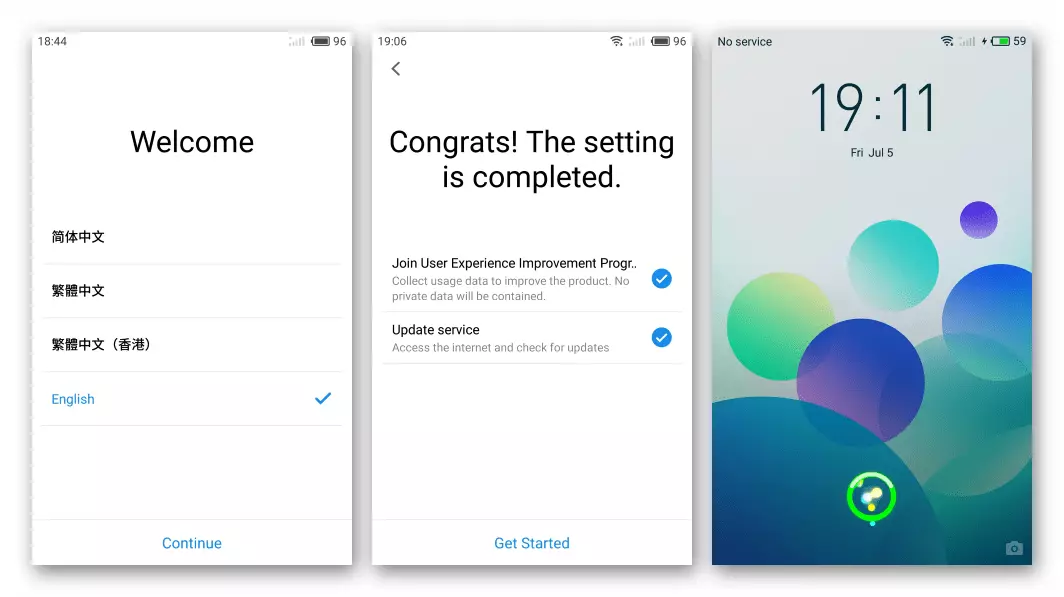
I alle fall, i aspektet av systemprogramvaren til smarttelefonen.
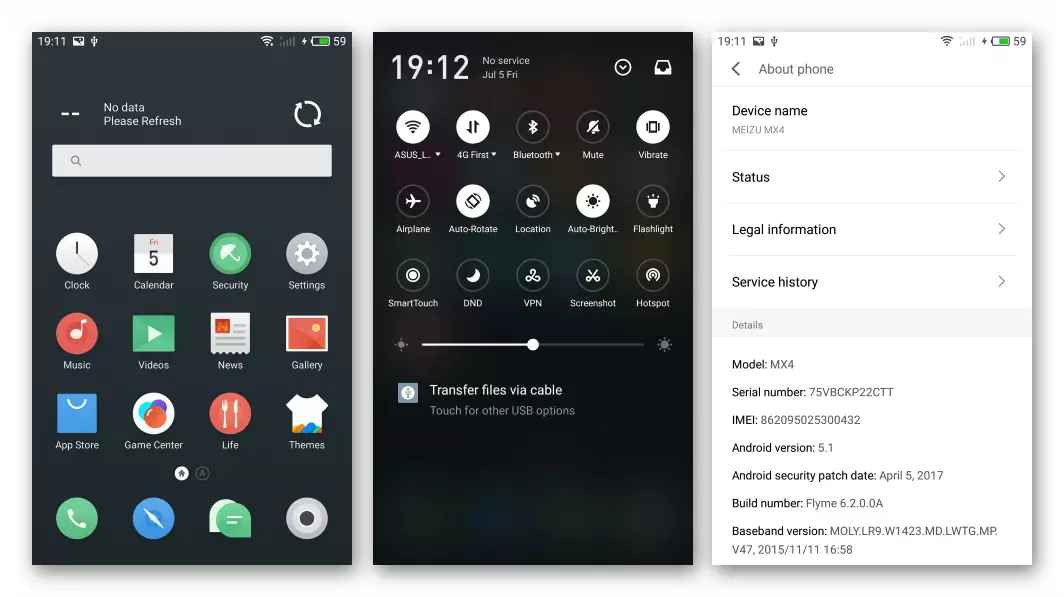

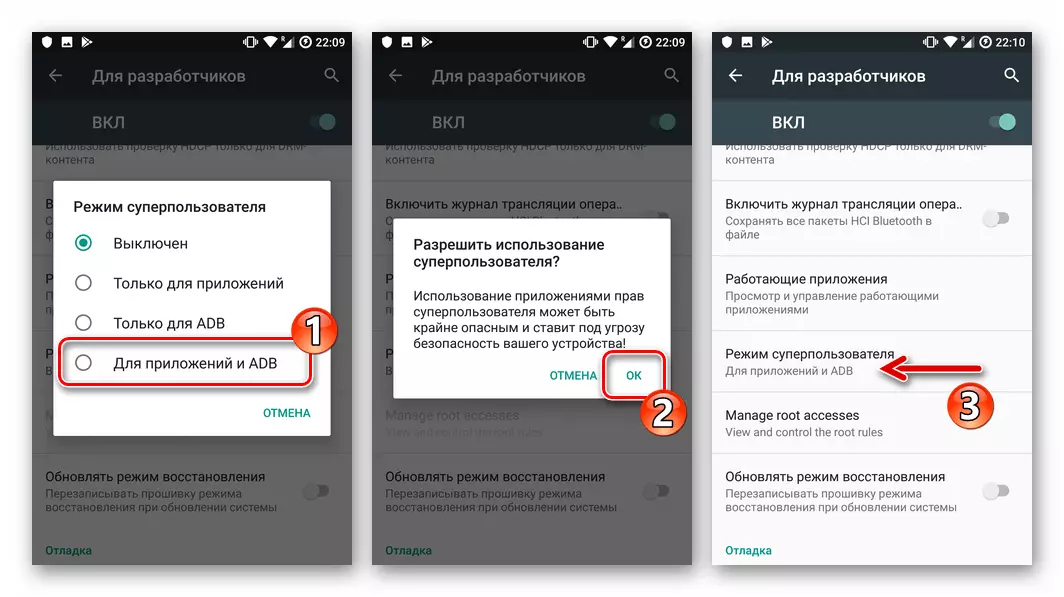
Konklusjon
Som vi kan se, utføres samspillet med systemet i henhold til MEIZU MX4-smarttelefonmodellen ikke bare i den manifotte produsenten ved hjelp av metodene. Selv en uerfaren bruker som ikke har oppstått som om å installere mobiloperativsystemene, kan gi et akseptabelt nivå av operativitet til enhetene.